Page 1

Na vod k obsluze
Progresivnõ plazmovy televizor
Model
TH-37PA30
TH-42PA30
VyÂsÏ e uvedeny stojan (podstavec) prÏedstavuje doplnÏ kove vybavenõÂ.
PrÏecÏteÏte si prosõÂm tento ¹Na vod k obsluzeª jesÏteÏprÏed uvedenõÂm tohoto prÏõÂstroje do provozu, a pak si
naÂvod ponechejte pro prÏõÂpadne pouzÏitõ v budoucnu.
CÏesky
Page 2

VõÂtejte
Va zÏ enyÂza kaznõÂku, võÂtejte do rodiny za kaznõÂkuÊ Panasonic. Doufa me, zÏe Va m novy plazmovy televizor poskytne rÏadu let poteÏsÏ enõ a za bavy. Kapitola nazvana PruÊ vodce pro rychle uvedenõ do provozu, ktera se nacha zõ v prvnõ cÏa sti na vodu, Va s co nejrychleji sezna mõ s pouzÏ itõÂm tohoto televizoru. DoporucÏ ujeme vaÂm,
abyste si prÏecÏ etli cely tento na vod k obsluze, a pak si jej ponechali pro pozdeÏjsÏ õ nahle dnutõ tak, jak budete
postupneÏ objevovat celou sÏka lu vyspeÏly ch mozÏ nostõÂ, ktere tento televizor nabõÂzõÂ.
Obsah
DuÊ lezÏ ite bezpecÏ nostnõ upozorneÏnõÂ......... 3
BezpecÏ nostnõÂ opatrÏenõÂ................ 4
UÂdrzÏba......................... 5
PrÏõÂslusÏ enstvõÂ ..................... 6
VlozÏ enõ bateriõ do da lkove ho ovladacÏe...... 6
OtevõÂraÂnõÂprÏednõÂho krytu ............... 7
OtevõÂra nõ a zavõÂra nõ krytu pro prÏipojenõÂ
konektoruÊ....................... 7
UpevnÏ ovacõÂ prvky .................. 7
PruÊ vodce pro rychle uvedenõ do provozu ..... 8
Za kladnõ ovla dacõ prvky: prÏednõ panel
ada lkovy ovladacÏ ................. 10
PouzÏõÂva nõ nabõÂdky na obrazovce (OSD) ..... 11
Menu obraz ..................... 12
Menu zvuk ..................... 13
Menu dalsÏ õÂ nastavenõÂ ............... 14
Tuning Menu (nabõÂdka ladeÏnõÂ) -prÏehled ..... 15
Tuning menu - Programme edit
(nabõÂdka ladeÏ nõÂ - editace programu) ....... 16
PrÏida nõ / zrusÏ enõ programove ho kanaÂlu.... 16
PrÏesunutõ programove ho kanaÂlu........ 16
NaladeÏ nõ programove ho kanaÂlu........ 16
PrÏejmenova nõ programove ho kanaÂlu..... 17
UzamcÏ enõ programove ho kanaÂlu....... 17
ZmeÏ na zvukove ho syste mu pro kanaÂl.... 17
KopõÂrova nõ informacõ o programu
do za znamove ho zarÏõÂzenõ ........... 17
Menu ladeÏ nõ - automaticke ladeÏnõÂ.........18
Menu ladeÏ nõÂ - rucÏ nõÂ ladeÏnõÂ).............19
RucÏ nõÂ ladeÏ nõÂ (prostrÏednictvõÂm prÏ ednõÂho
panelu) ........................19
Q-Link ........................20
Ovla dacõ prvky pro pomeÏ r stran obrazu .....21
Oke nko MULTI WINDOW .............24
Funkce Still (zastaveny obraz) ...........25
VyÂbeÏ r programu ...................25
Obraz a text .....................25
RezÏ im PC (pocÏ õÂtacÏ).................26
Mo d zobrazenõ prohlõÂzÏecÏe.............28
Ovla danõ VCR (videorekorde ru) / prÏehra vacÏe
DVD..........................32
OvlaÂda nõ Teletextu .................33
ZapojenõÂ .......................36
Jak zapojit konektory Headphones
(slucha tka) / AV3 .................36
Jak zapojit konektory Audio output ......37
Jak zapojit konektory Scart AV1 / 2 / 4 ....37
Jak zapojit konektory Component input....37
Jak zapojit konektory PC input .........38
OdstranÏ ova nõ potõÂzÏõÂ.................39
Informace o konektorech Scart a S-video ....40
Vstupnõ signa ly, ktere je mozÏ no zobrazovat ...41
TechnickeÂu daje ...................42
2
Page 3

DuÊ lezÏite bezpecÏnostnõ upozorneÏnõÂ
VAROVAÂNI
1) Abyste prÏedesÏ li mozÏne mu posÏ kozenõÂ, ktereÂmuÊzÏ e mõÂt za na sledek vznik ohneÏ nebo u raz
2) Abyste prÏedesÏli u razu elektrickyÂm proudem, neodnõÂmejte zakrytovaÂnõ prÏõÂstroje. UvnitrÏprÏõÂstroje
3) NeodstranÏ ujte uzemnÏ ovacõ kolõÂk na sõÂt'oveÂza strcÏ ce Tento prÏõÂstroj je vybaven trÏõÂkolõÂkovou
UPOZORNEÏNI
1) Tento prÏõÂstroj je urcÏ en pro pouzÏ itõ v prostrÏedõÂch, ve ktery ch se vyskytuje relativneÏmaÂlo
2) Docha zõÂ-li uvnitrÏprÏ ednõÂho krytu k vy bojuÊ m staticke elektrÏiny, muÊzÏ e docha zet ke chvilkoveÂmu kmitaÂnõÂ
Abyste prÏedesÏli prÏõÂpadneÂmu u razu elektricky m proudem, zkontrolujte, zda je za strcÏka sõÂt'ove napa jecõÂ
sÏnÏuÊ ry bezpecÏneÏ zapojena.
Â
elektrickyÂm proudem, nevystavujte tento prÏõÂstroj desÏ ti nebo vlhkosti.
Nad tento prÏõÂstroj nikdy neumist'ujte na doby, obsahujõÂcõ vodu (va zy s kveÏ tinami, hrnõÂcÏ ky,
kosmetiku a podobneÏ ). To se rovneÏzÏtyÂkaÂprÏõÂpadny ch policÏ ek, umõÂsteÏnyÂch nad prÏõÂstrojem.
nejsou zÏa dne prvky, jejichzÏ servis cÏi u drzÏ bu provaÂdõ uzÏ ivatel. VesÏ kere opravy prÏenechejte
kvalifikovane mu servisu.
uzemneÏ nou sõÂt'ovou za strcÏ kou. Tuto za strcÏ ku bude mozÏ no zasunout pouze do trÏõÂkolõÂkoveÂ
uzemneÏneÂzaÂsuvky. Jedna se o bezpecÏ nostnõ prvek. Pokud nenõ mozÏ no tuto sõÂt'ovou za strcÏku
zasunout do za suvky ve zdi, obrat'te se na technika elektricky ch zarÏõÂzenõÂ.
NepodcenÏ ujte vy znam a uÂcÏ el uzemneÏneÂsõÂt'oveÂza strcÏ ky.
Â
elektromagneticky ch polõÂ. PrÏi pouzÏ itõ tohoto prÏõÂstroje v blõÂzkosti zdrojuÊ silny ch elektromagnetickyÂch
polõ nebo tam, kde muÊzÏ e elektricke rusÏ enõ prÏekry vat vstupnõ signa ly, muÊzÏ e docha zet k vlneÏ nõ a kolõÂsaÂnõÂ
obrazu a zvuku, nebo k zobrazova nõ rusÏ iveÂho sÏ umu. Abyste se teÏ mto jevuÊ m vyhnuli, neumist'ujte toto
zarÏõÂzenõ do blõÂzkosti silny ch elektromagnetickyÂch polõÂ.
obrazu. NejednaÂseoza vadu.
Obraz se za okamzÏ ik vra tõ do normaÂlu.
Uzna nõ obchodnõÂch zna mek
· VGA je obchodnõ zna mka spolecÏ nosti International Business Machines Corporation.
· Macintosh je registrovana obchodnõ zna mka spolecÏ nosti Apple Computer, USA.
· S-VGA je registrovana obchodnõ zna mka spolecÏ nosti Video Electronics Standards Association.
Ostatnõ obchodnõ zna mky nebo obchodnõ zna mky produktuÊ, prÏesto, zÏ e nejsou specia lneÏ
zminÏ ovaÂnyprÏõÂslusÏne spolecÏ nosti, jsou rovneÏzÏ plneÏ respektova ny.
· Logo SD je registrovanou obchodnõÂ znacÏ kou.
UPOZORNEÏNIÂ:
PrÏõÂznaky Kontrolnõ u kony
Nedovolte, aby na displeji zuÊ sta val prÏõÂlisÏ dlouhou dobu staticky nehybny obraz,
Na displeji se vytvaÂrÏõÂ
staÂle zobrazenõÂ.
protozÏ e by mohlo dojõÂt ke vzniku staÂle ho ¹vypa lene hoª obrazu, ktery by na plazmove obrazovce televizoru zuÊ stal viditelny .Mezi prÏõÂklady takovyÂch statickyÂch zobrazenõ patrÏõ loga, video hry, pocÏ õÂtacÏ ove obra zky, teletext a obra zky, zobrazovaneÂ
v rezÏ imu 4:3.Nedojde-li do dvou minut k obsluze prÏõÂstroje nebo ke zmeÏneÏ obrazu,
u rovenÏ kontrastu se automaticky snõÂzÏ õÂ, aby nedosÏlo kek vyÂsÏ e uvedene mu staticke mu obrazu.Pozna mka:Permanentnõ staÂle zobrazenõ na plazmove m displeji,
ktereÂjevyÂsledkem zobrazova nõ staticke ho nehybne ho obrazu, neprÏedstavuje provoznõ za vadu, a z tohoto duÊ vodu nenõ kryto za rukou.Tento prÏõÂstroj nenõ urcÏ en pro
zobrazova nõ nehybny ch staticky ch obra zkuÊ po delsÏ õ dobu.
3
Page 4
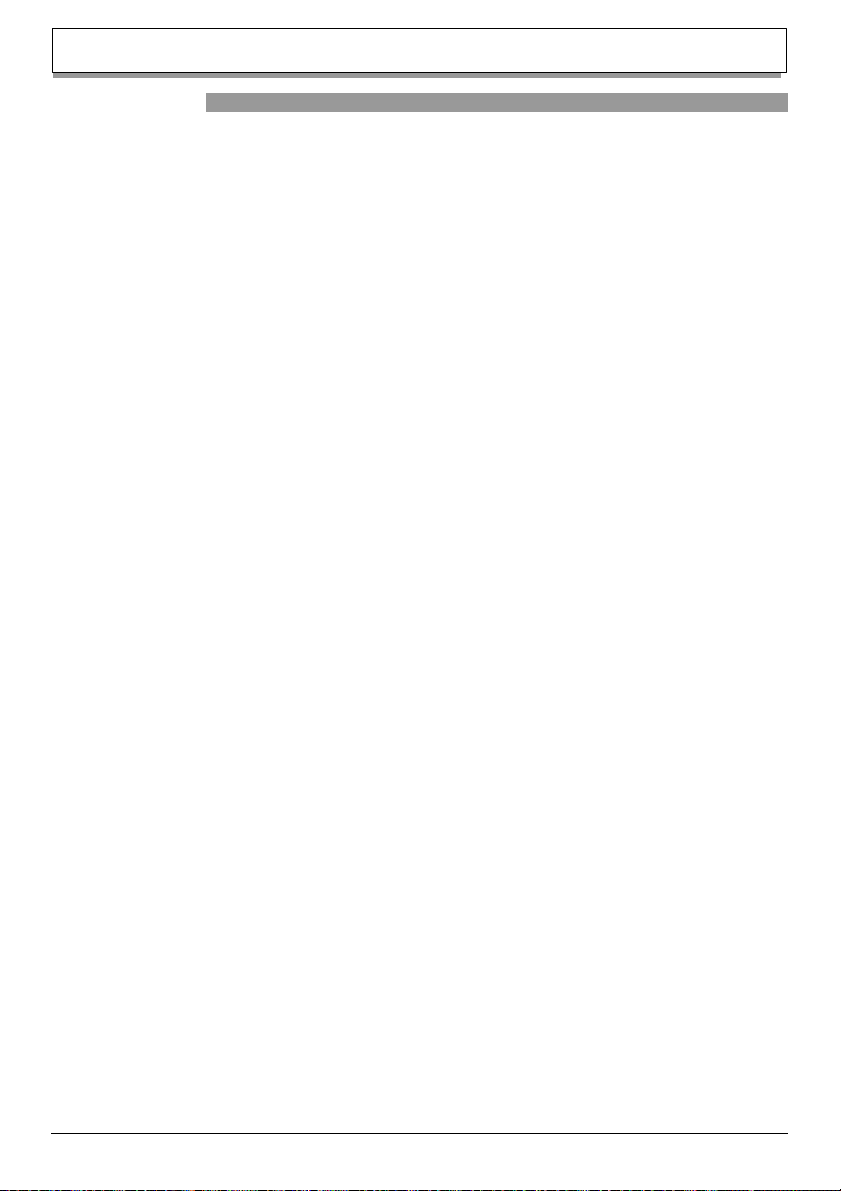
BezpecÏnostnõÂ opatrÏenõÂ
n VAROVAÂNI
n
UvedenõÂ do provozu
Tento televizor s plazmovyÂm displejem je urcÏ en pro pouzÏ itõ pouze s na sledujõÂcõÂm doplnÏ kovyÂm prÏõÂslusÏ enstvõÂm.
PouzÏõÂva nõ jake hokoli jine ho typu doplnÏ koveÂhoprÏõÂslusÏ enstvõ muÊzÏ e zpuÊsobit nestabilitu, cozÏmuÊzÏ e vyu stit azÏ
v mozÏ nost zraneÏnõÂ.
·
Podstavec....................................................... TY-ST42PX20
·
Stojan displeje .................................................. TY-DP4201W, TY-S42PX20W (TH-42PA30),
.................................................................. TY-S37PX20W (TH-37PA30)
·
UpevnÏ ovacõÂ prÏõÂchytka pro zaveÏsÏ enõÂ na zed'(svislaÂ) ........... TY-WK42PV3W
·
Konzola pro zaveÏsÏ enõ na zed'(u hlovaÂ) ......................... TY-WK42PR2W
SzÏa dostõ o uvedenõ tohoto prÏõÂstroje do provozu se vzÏ dy obracejte na kvalifikovane ho technika.
Neumist'ujte tento televizor s plazmovyÂm displejem na nakloneÏne nebo nestabilnõ plochy.
· Televizor s plazmovyÂm displejem by mohl spadnout nebo se prÏevrhnout.
Neumist'ujte na hornõ plochu televizoru s plazmovyÂm displejem zÏa dneÂprÏedmeÏ ty.
· Pokud by se do plazmoveÂho displeje dostala voda nebo jakeÂkoli cizõÂ prÏedmeÏ ty, mohlo by dojõÂt ke zkratu, cozÏby
mohlo mõÂt za naÂsledek vznik ohneÏ nebo u raz elektricky m proudem. JestlizÏ e se do televizoru s plazmovy m displejem dostanou jake koli cizõ prÏedmeÏ ty, obrat'te se, prosõÂm, na sveÂho prodejce vy robkuÊ Panasonic.
Budete-li pouzÏ õÂvat podstavec (doplnÏ koveÂprÏõÂslusÏ enstvõÂ), ponechejte alesponÏ 10 cm volne ho prostoru nad, vlevo
a vpravo od displeje, alesponÏ 6 cm pod nõÂm, a alesponÏ 7 cm za nõÂm. Budete-li pouzÏ õÂvat neÏ jaky jiny zpuÊsob upevneÏ nõÂ, ponechejte alesponÏ 10 cm volne ho prostoru nad, pod, vlevo a vpravo od displeje, a alesponÏ 1,9 cm za nõÂm.
Vyvarujte se instalace tohoto displeje v blõÂzkosti elektronicke ho zarÏ õÂzenõÂ, ktere snadno prÏijõÂma elektromagneticke vlny.
· DosÏ lo by k rusÏ enõ obrazu, zvuku, atd. Dbejte zejme na na to, aby se v blõÂzkosti tohoto vy robku nenacha zely
video prÏõÂstroje.
n
PouzÏõÂva nõ televizoru s plazmovy m displejem
Tento televizor je urcÏ en pro napa jenõ ze sõÂteÏ se strÏ õÂdavy m napeÏ tõÂm 220-240 V, 50/60 Hz.
Nezakry vejte veÏ tracõ otvory a vyÂrÏezy na prÏõÂstroji.
· V opacÏneÂm prÏõÂpadeÏ by mohlo dojõÂt k prÏ ehrÏa tõ televizoru s plazmovy m displejem, cozÏ by mohlo zpuÊ sobit jeho
posÏ kozenõÂ nebo vznik ohneÏ.
Nezasunujte do televizoru zÏa dne cizõ prÏ edmeÏ ty.
· Nezasunujte do veÏ tracõÂch otvoruÊ na plazmove m displeji zÏa dne kovove nebo vzneÏ tliveÂprÏ edmeÏ ty, protozÏe by
mohlo dojõÂt k u razu elektricky m proudem nebo ke vzniku ohneÏ.
NeodnõÂmejte kryt prÏ õÂstroje, ani se jej nepokousÏejte zÏa dnyÂm zpuÊsobem upravovat.
· Plazmovy televizor pracuje s vysoky m napeÏ tõÂm, ktereÂmuÊzÏ e zpuÊ sobit vaÂzÏna zraneÏ nõ elektricky m proudem.
Jake koli prohlõÂdky, serÏizova nõ a opravne pra ce sveÏrÏte prosõÂm sve mu prodejci Panasonic.
SõÂt'ovou za strcÏ ku zasunÏtedoza suvky azÏ na doraz.
· Pokud by zaÂstrcÏka nebyla u plneÏ zasunuta do za suvky, mohlo by docha zet k jejõÂmu zahrÏõÂva nõÂ, cozÏ by mohlo
zpuÊ sobit vznik ohneÏ . Pokud je zaÂstrcÏ ka posÏ kozenaÂ, nebo pokud je za suvka ve zdi uvolneÏna , nemeÏ li byste ji
pouzÏ õÂvat.
Nemanipulujte se sõÂt'ovou napa jecõ sÏnÏuÊrou, ma te-li vlhke nebo mokre ruce.
· V opacÏneÂm prÏ õÂpadeÏmuÊzÏ e dojõÂt k u razu elektrickyÂm proudem.
NedeÏ lejte nic, co by mohlo ve st k posÏ kozenõ sõÂt'ove napa jecõ sÏnÏuÊry. PrÏi odpojovaÂnõ sõÂt'ove napa jecõ sÏnÏuÊry vzÏdy
uchopte samotnou za strcÏ ku, nikoli sÏnÏuÊru.
· ZabranÏ te posÏkozenõ sõÂt'ove napa jecõ sÏnÏuÊ ry, neprovaÂdeÏ jte zÏa dne jejõ u pravy, neumist'ujte ji do blõÂzkosti horkyÂch
prÏedmeÏtuÊ , vyvarujte se jejõÂho nadmeÏ rne ho ohyÂba nõÂ, nepoklaÂdejte na ni zÏa dneÂteÏzÏkeÂprÏedmeÏ ty, nesvinujte ji do
smycÏ ky a netahejte za ni. V opacÏneÂm prÏõÂpadeÏ by mohlo dojõÂt ke vzniku ohneÏau razu elektrickyÂm proudem.
Pokud je sõÂt'ova napa jecõ sÏnÏuÊ ra posÏ kozena, nechejte si ji vymeÏnit u sve ho mõÂstnõÂho prodejce vyÂrobkuÊ Panasonic.
Pokud nebudete televizor s plazmovyÂm displejem delsÏ õ dobu pouzÏ õÂvat, odpojte sõÂt'ovou napa jecõ sÏnÏuÊru ze
za suvky ve zdi.
Â
(VesÏ kereÂna sledujõÂcõ prÏõÂslusÏ enstvõ je vyraÂbeÏ no spolecÏ nostõ Matsushita Electric Industrial Co., Ltd.)
4
Page 5

BezpecÏnostnõÂ opatrÏenõÂ
n
Pokud se prÏi pouzÏõÂva nõ vyskytnou probleÂmy
Pokud se vyskytne neÏ jaky proble m (jako naprÏõÂklad stav, kdy nenõ zobrazen zÏa dny obraz nebo zvuk), nebo pokud
z televizoru vycha zõ kourÏ nebo neobvyklyÂza pach, neprodleneÏ odpojte sõÂt'ovou napa jecõ sÏnÏuÊru ze za suvky ve zdi.
· Pokud byste za tohoto stavu pokracÏ ovali v pouzÏõÂva nõ televizoru, muÊzÏ e dojõÂt ke vzniku ohneÏnebouÂrazu
elektricky m proudem. Po kontrole plazmoveÂho displeje, ktera prokaÂzÏe, zÏ e kourÏ jizÏ ustal, se obrat'te na sveÂho
mõÂstnõÂho prodejce vyÂrobkuÊ Panasonic, ktery provede vsÏ echny nezbytne opravy. Sve pomocne opravy televizoru s plazmovy m displejem jsou mimorÏa dneÏ nebezpecÏne , a proto byste se do nich nemeÏ li nikdy pousÏteÏt.
Pokud by se do vnitrÏ ku televizoru dostala voda nebo jina tekutina nebo jake koli cizõ prÏ edmeÏ ty, nebo pokud dosÏlo
kpa du televizoru, nebo je posÏ kozena skrÏõÂnÏprÏ õÂstroje, neprodleneÏ odpojte sõÂt'ovou napa jecõ sÏnÏuÊru ze za suvky ve zdi.
· MuÊzÏ e dojõÂt ke zkratova nõ obvoduÊvprÏõÂstroji, ktereÂmuÊzÏ e mõÂt za na sledek vznik ohneÏ . Obrat'te se na sveÂho
prodejce vyÂrobkuÊ Panasonic, ktery provede vesÏkere nezbytne opravy.
n UPOZORNEÏNI
n
PouzÏõÂva nõ televizoru s plazmovy m displejem
Neda vejte ruce, tvaÂrÏ nebo ruÊzneÂprÏedmeÏ ty do blõÂzkosti veÏ tracõÂch otvoruÊna televizoru s plazmovy m displejem.
· ZveÏ tracõÂch otvoruÊ na televizoru vycha zõ ohrÏaÂty vzduch, a hornõ cÏaÂstprÏ õÂstroje se bude zahrÏõÂvat. Z tohoto duÊ vodu
neda vejte do blõÂzkosti tohoto vyÂstupu ruce, tvaÂrÏ nebo ruÊ zneÂprÏ edmeÏ ty, ktere nejsou odolne horku, protozÏe
v opacÏneÂm prÏõÂpadeÏmuÊzÏ e dojõÂt k jejich vznõÂcenõÂ nebo zdeformovaÂnõÂ.
PrÏed prÏ emist'ova nõÂm televizoru s plazmovy m displejem nezapomenÏ te odpojit vesÏ kere kabely.
· Pokud byste plazmovy displej prÏemist'ovali ve chvõÂli, kdy jsou k neÏ mu dosud prÏipojeny neÏ jake kabely, mohlo by
dojõÂt k jejich posÏ kozenõÂ, prÏõÂpadneÏ ke vzniku ohneÏau razu elektrickyÂm proudem.
PrÏ ed zaha jenõÂm jake hokoli cÏisÏteÏ nõ plazmove ho displeje odpojte z bezpecÏ nostnõÂch duÊvoduÊsõÂt'ovou napa jecõ sÏnÏuÊru
ze za suvky ve zdi.
· Pokud byste to neprovedli, muÊzÏe dojõÂt k uÂrazu elektrickyÂm proudem.
CÏisteÏ te pravidelneÏsõÂt'ovou napa jecõ sÏnÏuÊru, aby se prÏ edesÏ lo jejõÂmu znecÏisÏteÏ nõ prachem.
· JestlizÏe se na sõÂt'ove napa jecõ sÏnÏuÊrÏe nahromadõ prach, muÊzÏe vy sledna vlhkost zpuÊ sobit posÏ kozenõ izolace, ktereÂ
muÊzÏ e mõÂt za naÂsledek vznik ohneÏ.
Odpojte sõÂt'ovou napaÂjecõ sÏnÏuÊru ze za suvky ve zdi a otrÏete ji suchyÂm hadrÏõÂkem.
Tento televizor s plazmovyÂm displejem vyzarÏuje infracÏ ervene paprsky, ktere mohou ovlivnÏ ovat jina infracÏ erveneÂ
komunikacÏ nõÂ zarÏõÂzenõÂ.
Nainstalujte svuÊj infracÏ erveny senzor na mõÂsto mimo prÏõÂmy dosah odrazÏene ho sveÏ tla z vasÏ eho televizoru
s plazmovyÂm displejem.
Â
UÂdrzÏba
PrÏ ednõ cÏa st panelu displeje je specia lneÏ upravena. Z tohoto duÊvodu cÏ isteÏ te povrch panelu jemneÏ pomocõ cÏ isticõÂ
la tky nebo meÏ kke ho hadrÏ õÂku, ktery nepousÏ tõ vlas.
· Pokud je povrch mimorÏa dneÏ znecÏisÏteÏny , otrÏete jej vyzÏ dõÂmanyÂm meÏ kky m hadrÏõÂkem, ktery nepousÏ tõ vlas, namocÏ enyÂm v cÏ iste vodeÏ nebo ve vodeÏ s maly m mnozÏstvõÂm neutra lnõÂho cÏ isticõÂho prostrÏedku, a pak rovnomeÏ rneÏ
otrÏete povrch suchyÂm hadrÏõÂkem stejne ho typu, dokud nebude tento povrch zcela suchyÂ.
· Vyvarujte se posÏ kraÂbaÂnõÂ nebo kontaktu s povrchem panelu displeje nehty nebo podobnyÂmi tvrdyÂmi prÏedmeÏty,
protozÏ e by mohlo snadno dojõÂt k posÏ kozenõÂ povrchu panelu. A navõÂc, zabranÏ te kontaktu panelu s teÏ kavyÂmi
la tkami, jako jsou naprÏõÂklad spreje proti hmyzu, rozpousÏteÏ dla a rÏedidla, protozÏe v takoveÂmprÏõÂpadeÏmuÊzÏe dojõÂt
kza vazÏne mu ovlivneÏ nõ kvality povrchu.
Pokud dojde ke znecÏisÏteÏ nõ skrÏõÂneÏ displeje, otrÏete ji suchyÂmmeÏ kky m hadrÏõÂkem.
· Pokud je povrch skrÏõÂneÏ displeje znacÏneÏ znecÏisÏteÏny , otrÏete jej meÏkkyÂm hadrÏõÂkem, namocÏeny m ve vodeÏ s malyÂm
mnozÏ stvõÂm neutra lnõÂho cÏ isticõÂho prostrÏedku, a pak hadrÏõÂk do sucha vyzÏ dõÂmejte. Tento hadrÏõÂk pouzÏ ijte k otrÏenõÂ
povrchu skrÏõÂneÏ displeje, pak skrÏõÂnÏ jesÏteÏ vytrÏete do sucha.
· Dbejte na to, aby nedosÏlok prÏõÂme mu kontaktu cÏ istõÂcõÂho prostrÏedku s povrchem plazmove ho televizoru. Dostanou-li se kapky vody do prÏõÂstroje, muÊzÏ e dojõÂt k jeho provoznõÂm probleÂmuÊm.
· ZabranÏ te kontaktu panelu s teÏ kavyÂmi la tkami, jako jsou naprÏõÂklad spreje proti hmyzu, rozpousÏteÏ dla a rÏ edidla,
protozÏ e v takoveÂm prÏõÂpadeÏmuÊzÏ e dojõÂt k zaÂvazÏne mu ovlivneÏ nõ kvality povrchu skrÏõÂneÏ zarÏõÂzenõ nebo k odloupnutõÂ
povrchove vrstvy skrÏõÂneÏ . KromeÏ toho skrÏõÂnÏ nenecha vejte v dlouhodobe m kontaktu s prÏedmeÏ ty, vyrobenyÂmi
z pryzÏe nebo PVC.
5
Page 6

PrÏõÂslusÏenstvõÂ
Zkontrolujte, zda máte veškeré vyobrazené příslušenství a položky.
Návod k obsluze (TQBC0711)
Baterie pro dálkový ovladač
(2 x velikost R6 − UM3)
Instalace feritového jádra (malého)
1
Odklopte plošky
směrem dozadu
(na dvou místech)
2
Otevřít
Dálkové ovládání
(EUR7635020)
N
Feritové jádro
(malé velikosti) x 5
3
Prostrčte kabel skrz
otvor a uzavřete
Síťová napájecí šňůra
Feritové jádro
(velké velikosti) x 2
Instalace feritového jádra (velkého)
1
Odklopte plošky
směrem dozadu
(na dvou místech)
2
Otevřít
Záruční list
televizoru
Kabelová
příchytka × 2
3
Prostrčte kabel skrz
otvor a uzavřete.
VlozÏenõÂ bateriõÂ do daÂlkoveÂho ovladacÏe
1 2 3
Velikost "R6 (UM3)"
Přitáhněte a držte výstupek na zadní
části ovladače a potom sejměte kryt
prostoru pro baterie
●
Zkontrolujte, zda jsou baterie vloženy správným způsobem.
●
Nepoužívejte vybité (staré) baterie společně s novými. Staré, vybité baterie neprodleně zahoďte.
●
Nepoužívejte současně různé druhy baterií (například alkalické a manganové), nepoužívejte ani dobíjitelné baterie (například Ni−Cd).
6
Vložte do prostoru baterie − dbejte
na dodržení správné polarity (+ a −).
Vraťte kryt prostoru pro baterie
zpět na místo.
Page 7
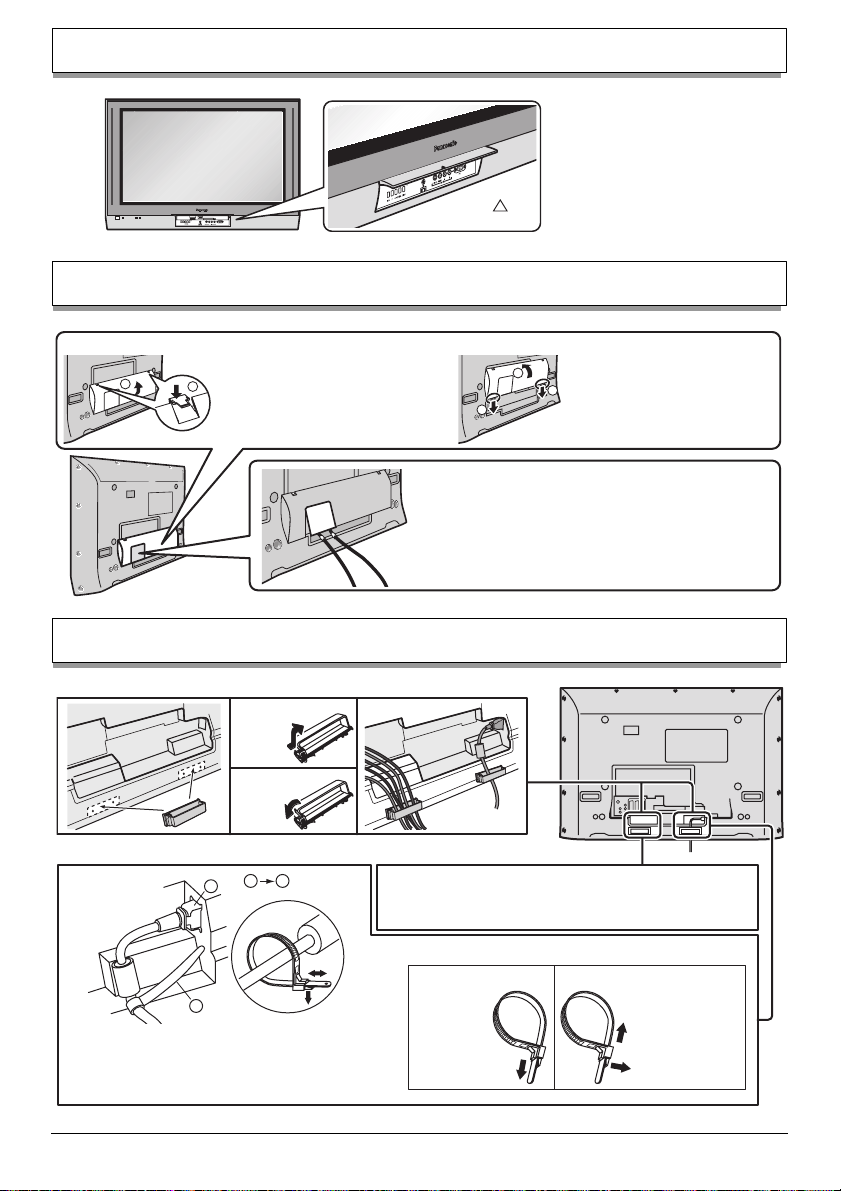
Jak otevrÏõÂt prÏednõÂ kryt
Zatlačit " ".
OtevõÂraÂnõÂ a zavõÂraÂnõÂ krytu pro prÏipojenõÂ konektoruÊ
Otevírání Zavírání
1. Stlačte příchytky a povysuňte kryt
mírně směrem k sobě, aby se
uvolnily výstupky (ve 4 bodech).
2. Potom kryt pomalu vysuňte směrem
dolů.
Provádíte−li k televizoru připojení kabelu s konektorem Scart,
provádějte jej přes tento otvor v krytu konektorové zásuvky.
(Je−li připojen kabel s konektorem Scart, nelze kryt otvoru
zcela zavřít.)
Ostatní kabely by měly být připojeny před uzavřením krytu
konektorové zásuvky.
UpevnÏ ovacõÂ prvky
Kabelová příchytka
Otevírání
Zavírání
Připevnění síťové napájecí šňůry a ostatních kabelů
Postup pro připevnění ostatních kabelů
Připevněte kabelové příchytky do montážních otvorů na přístroji.
Protáhněte svazek vodičů kabelovou příchytkou a zajistěte ji.
1. Nasuňte výstupky (ve 4 bodech)
v dolní části.
2. Jemně na kryt zatlačte tak, aby
zapadl na své místo.
Upevňovací páska
Postup pro připevnění síťové napájecí šňůry
1. Zasuňte zástrčku síťové šňůry bezpečně do zásuvky v
přístroji.
2. Připevněnte síťovou šňůru pomocí upevňovacích pásků.
Utažení Uvolnění
Utáhnout.
Potáhněte.
Držte výstupek
stále stisknutý.
7
Page 8
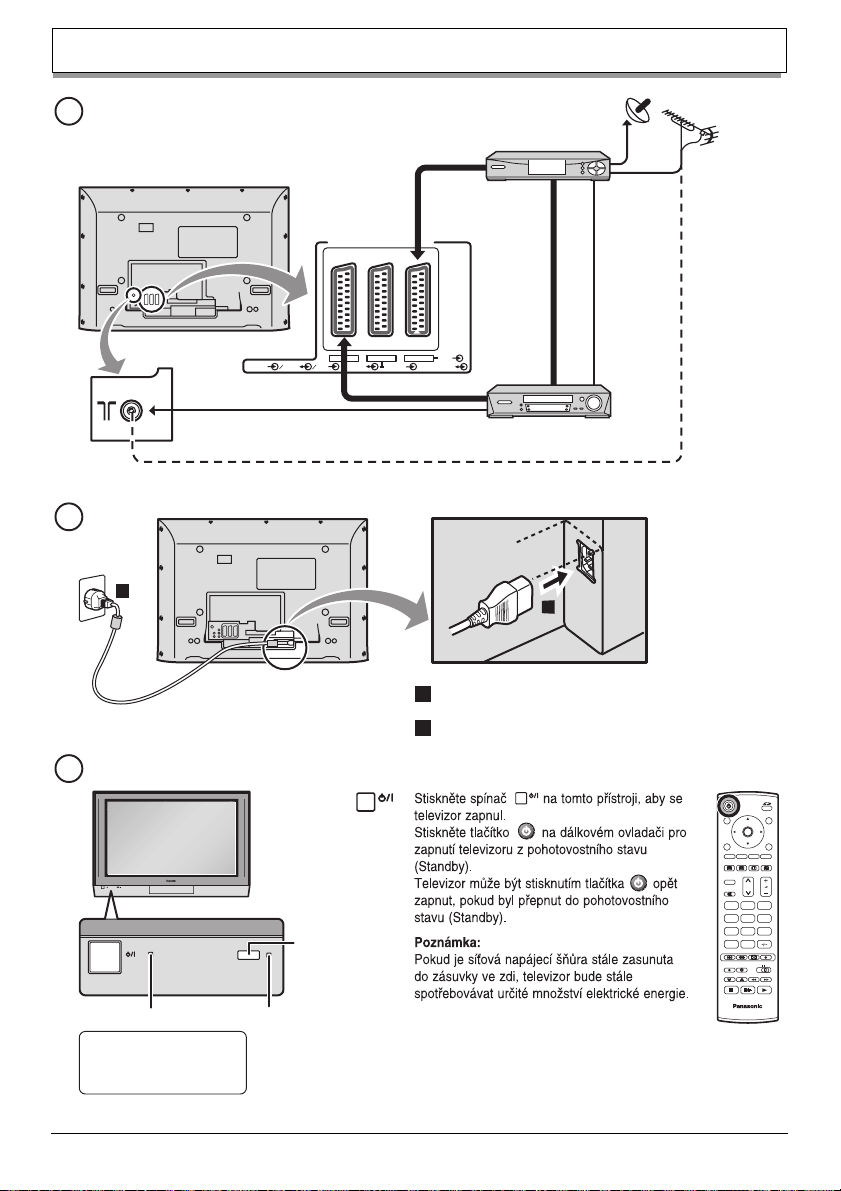
PruÊ vodce pro rychle uvedenõ do provozu
1
SET TOP BOX
Kabely Scart
(nejsou součástí
příslušenství)
Videorekordér/rekordér DVD
Zapojte do televizoru anténu a připojte další doplňková zařízení.
2
NEBO
Kabel RF (není
součástí
příslušenství)
2
3
Indikátor napájení přístroje
Indikátor LED
Pohotovostní stav : Červená
(Standby)
On (zapnuto) : Nesvítí
8
1
1
Připojte síťovou napájecí šňůru k zásuvce na přístroji.
2
Pro zapnutí přístroje zasuňte síťovou šňůru do zásuvky
ve zdi.
Senzor pro
signál dálkového
ovladače
Senzor C.A.T.S
Plasma C.A.T.S (Systém automatického sledování kontrastu)
Systém Plasma C.A.T.S automaticky zjišťuje okolní světelné podmínky a
podle nich nastavuje jas a gradaci, aby se optimalizoval kontrast.
(Účinné, pokud je režim obrazu nastaven na Auto.)
N
Page 9
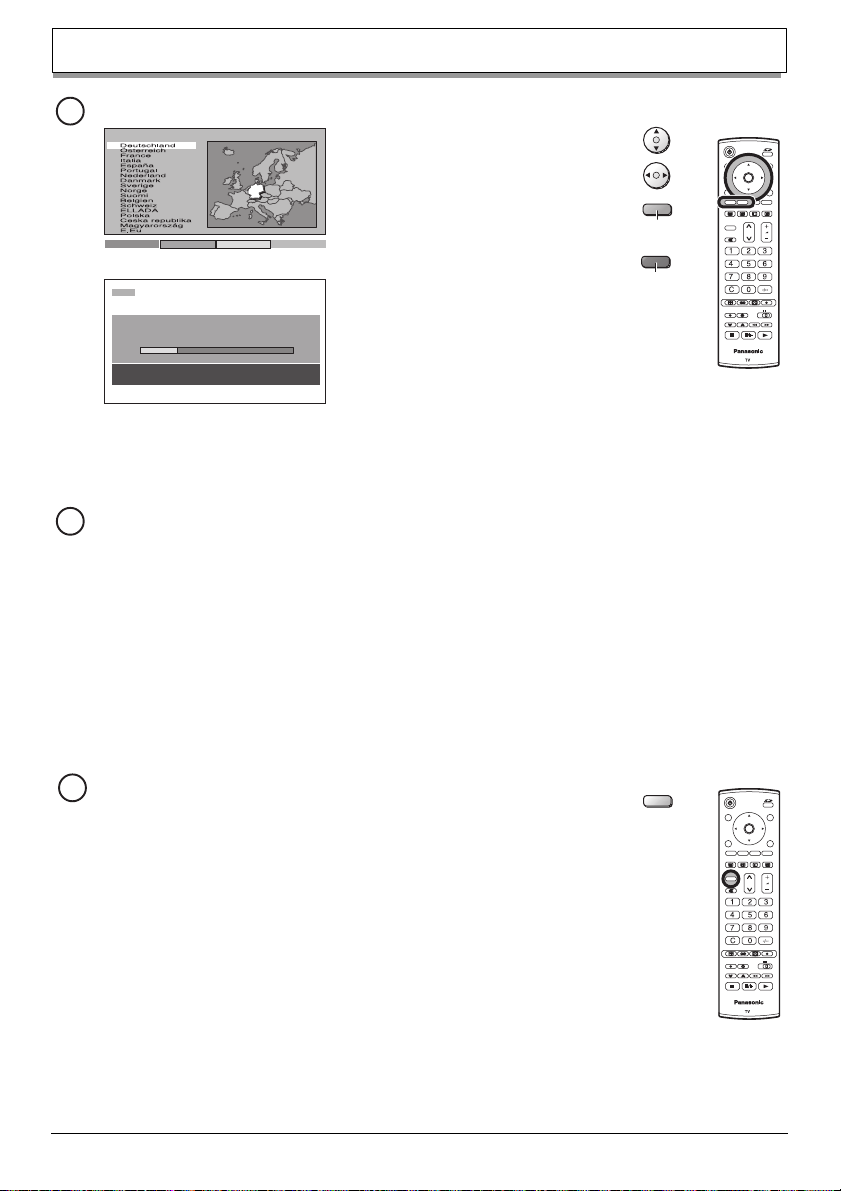
PruÊ vodce pro rychle uvedenõ do provozu
4
Land
Start ATP Ruční ladění Konec
CH12
ATP v činnosti
Vyhledávání: Čekejte prosím
02 78:01 41
EXIT: Konec
Jakmile je automatické ladění dokončeno a instalujete−li nové záznamové zařízení kompatibilní s Q−Link, potom můžete
5
tuto funkci zapnout. Nahraná data o televizních kanálech budou odpovídat datům v televizoru. Protože ne všechna
zařízení podporují toto nahrávání informací o programech, bude některá z nich třeba spustit ručně. Viz návod k obsluze
příslušného zařízení, kde najdete další podrobnosti.
●
Pokud záznamové zařízení neakceptuje stažení/nahrávání dat z televizoru, bude možná třeba, abyste zvolili položku
pro stažení/nahrávání v nabídce záznamového zařízení.
●
Pokud propojení Q−Link nepracuje správně, zkontrolujte, zda je záznamové zařízení připojeno ke konektoru Scart na
televizoru, zda je kabel Scart plně funkčního typu (se všemi zapojenými kolíky), a zda je záznamové zařízení
kompatibilní s funkcí Q−Link, NEXTVIEWLINK nebo podobnými technologiemi. S žádostí o další podrobnosti se
obraťte na svého prodejce.
●
Další informace o propojení pomocí funkce Q−Link a zapojení dalších zařízení. Viz stránky 20, 37.
Zvolte svou zemi.
Pro Švýcarsko, Belgii a země UE zvolte
požadovaný jazyk. Pokud chcete provést ruční
ladění, stiskněte zelené tlačítko.
Viz stránka 19.
Chcete−li zahájit automatické ladění, stiskněte
červené tlačítko.
Nyní se zahájí Automatické ladění − budou
vyhledány a uloženy TV stanice ve vaší oblasti.
Pokud je ke správnému konektoru Scart
připojeno kompatibilní záznamové zařízení,
budou programová data stažena do zařízení
prostřednictvím funkce Q−Link.
Viz stránka 20.
Zelené
Červené
N
Doporučujeme vám, abyste po dokončení automatického ladění vrátili ovládací prvky
6
obrazu na normální úrovně pro sledování. Budete−li to chtít provést, stiskněte tlačítko N.
N
N
9
Page 10

Za kladnõ ovlaÂdacõ prvky: prÏednõ panel a daÂlkovy ovladacÏ
Slot pro vložení SD karty
(viz stránka 29)
Hlavní síťový
vypínač (MAINS)
pro zapnutí/vypnutí
F (Volba funkce)
Zobrazuje na obrazovce funkce televizoru, opakovaným
stisknutím můžete provést volbu z následujících funkcí −
Hlasitost, Kontrast, Jas, Barevná sytost, Ostrost, Odstín
(v režimu NTSC), Hloubky, Výšky, Balance a Režim
Tlačítko zapnutí/vypnutí
pohotovostního režimu. Zapíná nebo vypíná
televizor (Pohotovostní režim).
Stavové tlačítko
Stiskněte pro zobrazení pozice programu,
názvu programu, čísla kanálu, času, režimu
MPX, příjmového systému, režimu poměru
stran obrazu a tabulky programů.
Tlačítko MENU
Stiskněte pro zpřístupnění menu Obraz,
Zvuk a Další nastavení. (viz stránky 11−14)
Tlačítka teletextu (viz stránky 33−35)
Tlačítko N (Normalizovat)
Pro vynulování všech parametrů na jejich
implicitní úrovně
Tlačítka kanálů nahoru/dolů
Zapnutí/vypnutí utlumení zvuku (Mute)
Přímý přístup ke kanálu
Při normálním sledování televizoru,
nebo pracujete−li s nabídkami Ladění,
Editace programů nebo Ruční ladění,
stiskněte a poté číselnými tlačítky zadejte
číslo kanálu.
Ovládací tlačítko ASPECT
režimu poměru stran obrazu
(viz stránky 21−23)
Prostorově zapnuto/vypnuto
(viz stránka 13)
STR (uložení normalizace)
Používá se pro ukládání naladěných
stanic a dalších parametrů funkcí.
Slot pro vložení PC karty
(viz stránka 29)
Tlačítko TV/AV
(viz stránka 36)
Tato tlačítka slouží ke zvýšení nebo snížení programové před−
volby o jednu. Pokud je funkce již zobrazena, stiskněte pro
zvýšení nebo snížení hodnoty zvolené funkce. V pohotovostním
stavu (Standby) slouží k zapnutí televizoru.
Konektory AV3
(viz stránka 36)
Konektor pro
připojení sluchátek
(viz stránka 36)
Tlačítko režimu Prohlížeč foto
(viz stránky 28−31)
Přepínání mezi sledováním televizního vysí−
lání a vstupu AV
Stiskněte toto tlačítko pro uložení para−
metrů v menu Zvuk, Ladění a teletext nebo
při změně mezi režimy Multi a Single bě−
hem režimu Prohlížeč foto.
Kurzorová tlačítka pro provádění voleb a
nastavení
Ukončení režimu.
Barevná tlačítka používaná pro funkce
poměru stran obrazu (viz stránky 21−23)
Funkce Editace programů (viz stránky 16, 17)
Funkce Teletextu (viz stránky 33−35)
Volba AV (viz stránka 36)
Tato tlačítka slouží pro ovládání hlasitosti
Tlačítka pro změnu programu/kanálu (0−9)
a tlačítka stránek teletextu
(viz stránky 33, 34)
V pohotovostním stavu (Standby) slouží
k zapnutí televizoru.
Programové pozice pro volbu programu se
dvěma číslicemi (10−99) pomocí číselných
tlačítek.
Tlačítko DIRECT TV REC pro přímé
nahrávání z televizoru (viz stránka 20)
Tlačítko MULTI WINDOW
(viz stránky 24, 25)
Tlačítka pro ovládání VCR / DVD
(viz stránka 32)
Konektor PC input
pro připojení
počítače
(viz stránka 38)
10
Page 11

PouzÏõÂvaÂnõÂ nabõÂdky na obrazovce (OSD)
Mnoho funkcõÂ, dostupnyÂch na tomto televizoru, je mozÏ no zprÏõÂstupnÏ ovat prostrÏednictvõÂm nabõÂdek na obrazovce. Pro
zprÏõÂstupneÏ nõ a nastavenõ pozÏ adovanyÂch funkcõ pouzÏ ijte da lkovy ovla dacÏ tak, jak je uvedeno v dalsÏõÂm textu.
TlacÏõÂtkoMENU se pouzÏõÂva pro otevrÏenõ hlavnõ nabõÂdky a takeÂ
pro naÂvrat na prÏedcha zejõÂcõ nabõÂdku.
Kurzorova tlacÏ õÂtka ¹nahoruª a ¹doluÊ ª se pouzÏ õÂvajõ pro posun
kurzoru nahoru a doluÊ v nabõÂdka ch a k volbeÏ nabõÂdky.
Kurzorova tlacÏ õÂtka ¹vlevoª a ¹vpravoª se pouzÏ õÂvajõ pro
zprÏõÂstupneÏ nõÂ nabõÂdek, nastavenõÂ uÂrovnõÂ, nebo pro vyÂbeÏr
zneÏ kolika mozÏnostõÂ (voleb)
TlacÏõÂtkoOK se pouzÏõÂvaÂurÏady funkcõ pro uklaÂda nõ parametruÊ
po provedeneÂm nastavenõÂ nebo po volbeÏ mozÏ nosti.
Tlačítko MENU
N
TlacÏõÂtko EXIT se pouzÏõÂva pro opusÏteÏ nõ syste mu nabõÂdky
a pro na vrat k norma lnõ obrazovce pro sledovaÂnõ televizoru.
Kdykoli je na obrazovce televizoru zobrazena nabõÂdka, je zobrazeno i pomocne menu na poveÏdy (On Screen Help). Toto menu
upozornÏ uje obsluhu na to, ktera tlacÏ õÂtka da lkove ho ovladacÏ e jsou
pouzÏõÂvaÂna prÏi pra ci ve zobrazene nabõÂdce, viz prÏedcha zejõÂcõ text
popisujõÂcõÂ funkce jednotlivyÂch tlacÏ õÂtek.
Pozna mka:
Pomocne menu na poveÏ dy nenõ v tomto naÂvodu k obsluze
vyobrazeno na obra zcõÂch nabõÂdek z duÊ vodu omezeneÂho
prostoru.
Tlačítko EXIT
Pomocné menu nápovědy
na obrazovce
(ON SCREEN HELP)
Zvuk
Hloubky
Výšky
Balance
Hlas. sluchátek
MPX Nedostupný
Režim Hudba
Prostorově Vypnuto
Vybrat
Nastavení
Návrat Konec
11
Page 12
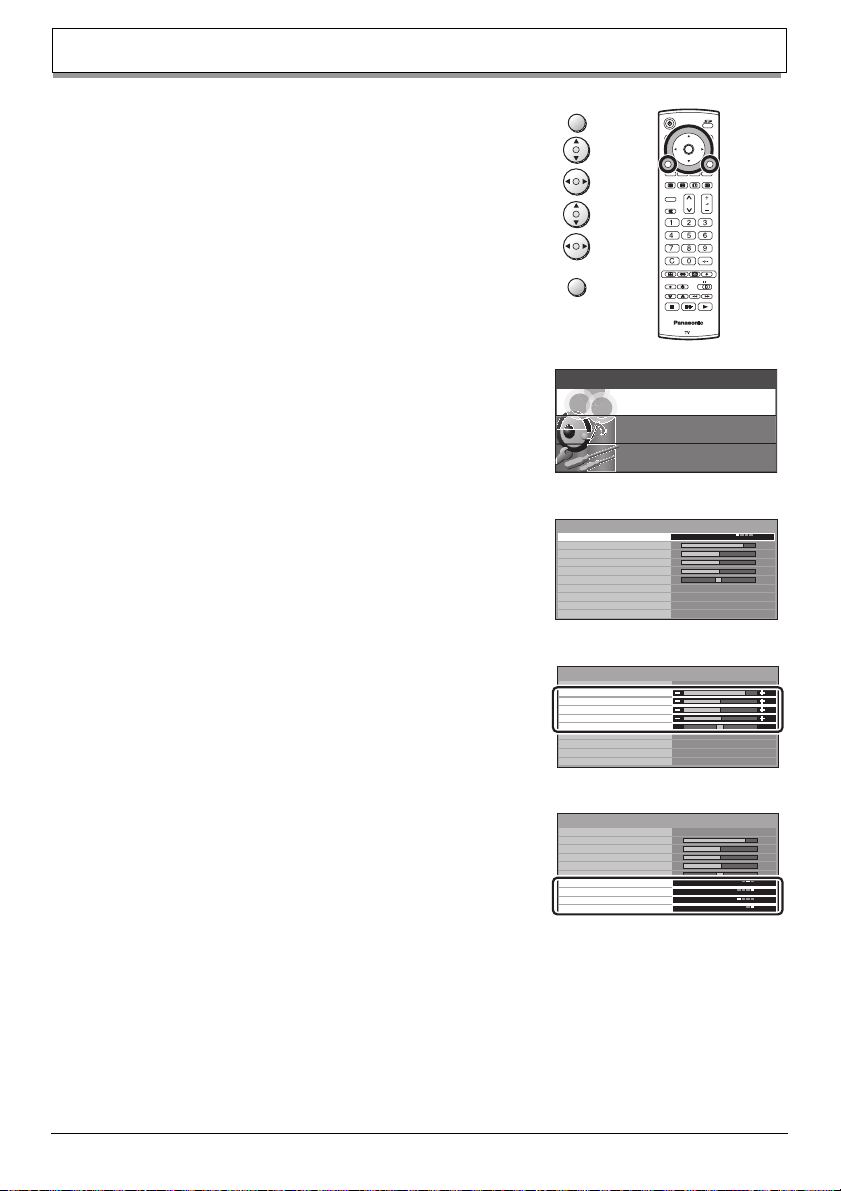
Menu Obraz
StiskneÏ te tlacÏ õÂtko MENU.
PosunÏ te se na menu Obraz.
Vstupte do menu Obraz.
Vyberte si pozÏ adovanou polozÏku nastavenõÂ.
Nastavte zvolenou polozÏ ku nebo zprÏõÂstupneÏ te zvolenou nabõÂdku
Kdykoliv muÊzÏ ete stisknout tlacÏ õÂtko EXIT, ktereÂVa m umozÏ nõ opeÏ tovneÂ
sledova nõ televiznõÂho programu.
Mo d zobrazenõ NabõÂdka Mo d zobrazenõ umozÏnÏ uje zvolit jedno
Kontrast, Jas, Barevna sytost, Ostrost
To n barvy To n barev obrazu muÊzÏe by t nastaven podle VasÏõÂ
Teplota barev Tento parametr umozÏnÏ uje nastavenõ celkove teploty
Redukce obrazoveÂhosÏ umu
MPEG NR Tento parametr slouzÏõÂ ke snõÂzÏ enõÂ obrazoveÂho sÏ umu
3D-COMB ObcÏas se muÊzÏ e staÂt, zÏ e se prÏi sledova nõ statickyÂch
ze trÏõ odlisÏny ch nastavenõ obrazovky - DynamickeÂ,
Norma lnõÂ, Kino a Auto.
Pro kazÏdyÂmo d zobrazenõ je mozÏne individua lnõ nastavenõ a ulozÏ enõ parametruÊ pro kontrast, jas, to n barvy
(pouze pro NTSC), barvu, ostrost a teplotu barev, aby
vyhovovaly vasÏ im pozÏadavkuÊ m (naprÏ. prÏ i sledovaÂnõÂ
sportu, filmuÊ , zpra v a podob.)
Mo d zobrazenõ nabõÂzõ maximaÂlneÏtrÏ i samostatna nastavenõ pro jednotlive zdroje signa lu: RF, AV1, AV2, AV3
a AV4. ZmeÏ ny budou ulozÏeny do pameÏ ti automaticky.
DõÂky analyzovaÂnõ a zpracova nõ vstupujõÂcõÂho obrazu nabõÂzejõ vsÏechny trÏi rezÏ imy automaticke zlepsÏ enõÂ.
ZvyÂsÏ enõ nebo snõÂzÏenõ u rovneÏteÏ chto polozÏ ek v souladu
s vasÏ imi osobnõÂmi preferencemi.
prÏedstavy.
Pozna mka:
Pokud televizor prÏ ijõÂma signa ly YUV (60 Hz) v normeÏ
NTSC, bude zobrazena nabõÂdka to n barvy.
barev obrazu. MuÊzÏ ete si vybrat mezi mozÏnostmi
Chladne barvy, Norma lnõ barvy a Teple barvy.
Tento parametr slouzÏ õÂ k automatickeÂmu snõÂzÏ enõÂ nezÏaÂdoucõÂho obrazoveÂho sÏ umu.
MPEG.
MuÊzÏete si vybrat mezi mozÏnostmi Vypnuto, Min, Mid
a Max. Tato funkce uÂcÏ inneÏ redukuje digita lnõ sÏ umy prÏi
sledova nõ DVD, VCR nebo prÏi digita lnõÂm vysõÂlaÂnõÂ. UÂcÏinek teÂto funkce se bude meÏnit podle sce ny a zobrazenõÂ.
Pozna mka:
Jedna se o kompresnõ technologii MPEG obrazove ho signa lu, ktera je pouzÏ ita u diskuÊ DVD, diskuÊ
VCD nebo prÏi digita lnõÂm vysõÂlaÂnõÂ.
nebo pomalu se pohybujõÂcõÂch obra zkuÊ vyskytne vzorova nõ barev. ZapneÏ te funkci 3D-COMB (On), aby dosÏlo
k ostrÏejsÏõÂmua prÏesneÏjsÏ õÂmu zobrazenõÂ barev.
Zobrazuje se pouze prÏi prÏõÂjmu signaÂluÊ PAL nebo NTSC.
Nezobrazuje se ve vstupnõÂm rezÏimu RGB Video, S Video
a AV4C.
Tlačítko MENU
Tlačítko EXIT
Hlavní menu
Obraz
Zvuk
Další nastavení
Obraz
Mód zobrazení Dynamický
Kontrast
Jas
Barevná sytost
Ostrost
Tón barvy
Tepl. barev Normální
Redukce obr. šumu Auto
MPEG NR Vypnuto
3D−COMB Zopnuto
Obraz
Mód zobrazení Dynamický
Kontrast
Jas
Barevná sytost
Ostrost
Tón barvy
Tepl. barev Normální
Redukce obr. šumu Auto
MPEG NR Vypnuto
3D−COMB Zopnuto
Obraz
Mód zobrazení Dynamický
Kontrast
Jas
Barevná sytost
Ostrost
Tón barvy
Tepl. barev Normální
Redukce obr. šumu Auto
MPEG NR Vypnuto
3D−COMB Zopnuto
N
12
Page 13

Menu Zvuk
StiskneÏ te tlacÏ õÂtko MENU.
Zvolte si menu Zvuk.
Vstupte do menu Zvuk.
Vyberte si pozÏ adovanou polozÏku nastavenõÂ.
Nastavte zvolenou polozÏ ku nebo zprÏõÂstupneÏ te zvolenou nabõÂdku
Kdykoliv muÊzÏ ete stisknout tlacÏ õÂtko EXIT, ktereÂVa m umozÏ nõ opeÏ tovneÂ
sledova nõ televiznõÂho programu.
StisknutõÂ tlacÏõÂtka OK po nastavenõÂ neÏ kteryÂch funkcõÂ zpuÊsobõÂ, zÏe
tato nastavenõ budou ulozÏ ena do pameÏti prÏõÂstroje jako vy chozõ nastavenõ (nahradõ nastavenõ provedenaÂprÏi vy robeÏprÏõÂstroje).
Hloubky ZvyÂsÏ enõ nebo snõÂzÏenõ u rovneÏ hlubokyÂch toÂnuÊ pro zduÊ-
VyÂsÏky ZvyÂsÏ enõ nebo snõÂzÏ enõ u rovneÏ vysokyÂchtoÂnuÊ pro zduÊraz-
Balance (vyvaÂzÏ enõÂ L/P kanaÂluÊ)
Hlasitost slucha tek
MPX Tento parametr je obvykle nastaven na hodnotu
RezÏim Kvalitu zvuku je mozÏ no zlepsÏitprÏ i poslechu hudby nebo
ProstoroveÏ Pro vychutna nõ poslechu efektu koncertnõÂho sa lu,
razneÏ nõ nebo omezenõ hloubek ve zvukoveÂmvy stupu.
neÏ nõÂ nebo omezenõÂ vyÂsÏ ek ve zvukoveÂm vyÂstupu.
UÂrovneÏ hlasitosti zvuku mezi levyÂmi a pravyÂmi
reproduktory je mozÏno nastavovat tak, aby vyhovovaly
vasÏ emu poslechove mu mõÂstu.
Hlasitost slucha tek je mozÏ no nastavovat nezaÂvisle na
hlasitosti reproduktoruÊ televizoru tak, aby si kdokoli
mohl nastavit u rovenÏ hlasitosti sluchaÂtek, ktera je pro
neÏho prÏõÂjemnaÂ.
Stereo, aby byla docõÂlena co nejlepsÏ õÂ reprodukce, pokud se vsÏak prÏõÂjem zhorsÏ uje nebo pokud nenõÂ tato
sluzÏ ba dostupna , zvolte hodnotu Mono. Pokud je prÏenaÂsÏ en monofonnõ signaÂl, muÊzÏ ete rovneÏzÏ zvolit polozÏku
Mono (M1) a (M2).
mluvene ho slova volbou prÏõÂslusÏne ho rezÏimu Hudba
nebo RÏecÏ .
zapneÏ te funkci ProstoroveÏ .PrÏ epõÂna nõ je rovneÏzÏ mozÏneÂ
tlacÏõÂtkem ProstoroveÏ .
PrÏõÂnos a vy hody zvuku prÏi zapnutõ funkce ProstoroveÏ
jsou nesmõÂrneÂ. MuÊzÏete by t zcela obklopeni zvukem;
jako byste byli prÏõÂmo v koncertnõÂm sa le nebo v kineÏ.
Efektu ProstoroveÏ je mozÏno docõÂlit i bez pouzÏ itõÂ externõÂch reproduktoruÊ Ambience.
Tlačítko MENU
Tlačítko EXIT
Hlavní menu
Obraz
Zvuk
Další nastavení
Zvuk
Hloubky
Výšky
Balance
Hlas. sluchátek
MPX Nedostupný
Režim Hudba
Prostorově Vypnuto
Zvuk
Hloubky
Výšky
Balance
Hlas. sluchátek
MPX Nedostupný
Režim Hudba
Prostorově Vypnuto
Zvuk
Hloubky
Výšky
Balance
Hlas. sluchátek
MPX Nedostupný
Režim Hudba
Prostorově Vypnuto
Zvuk
Hloubky
Výšky
Balance
Hlas. sluchátek
MPX Nedostupný
Režim Hudba
Prostorově Vypnuto
N
13
Page 14
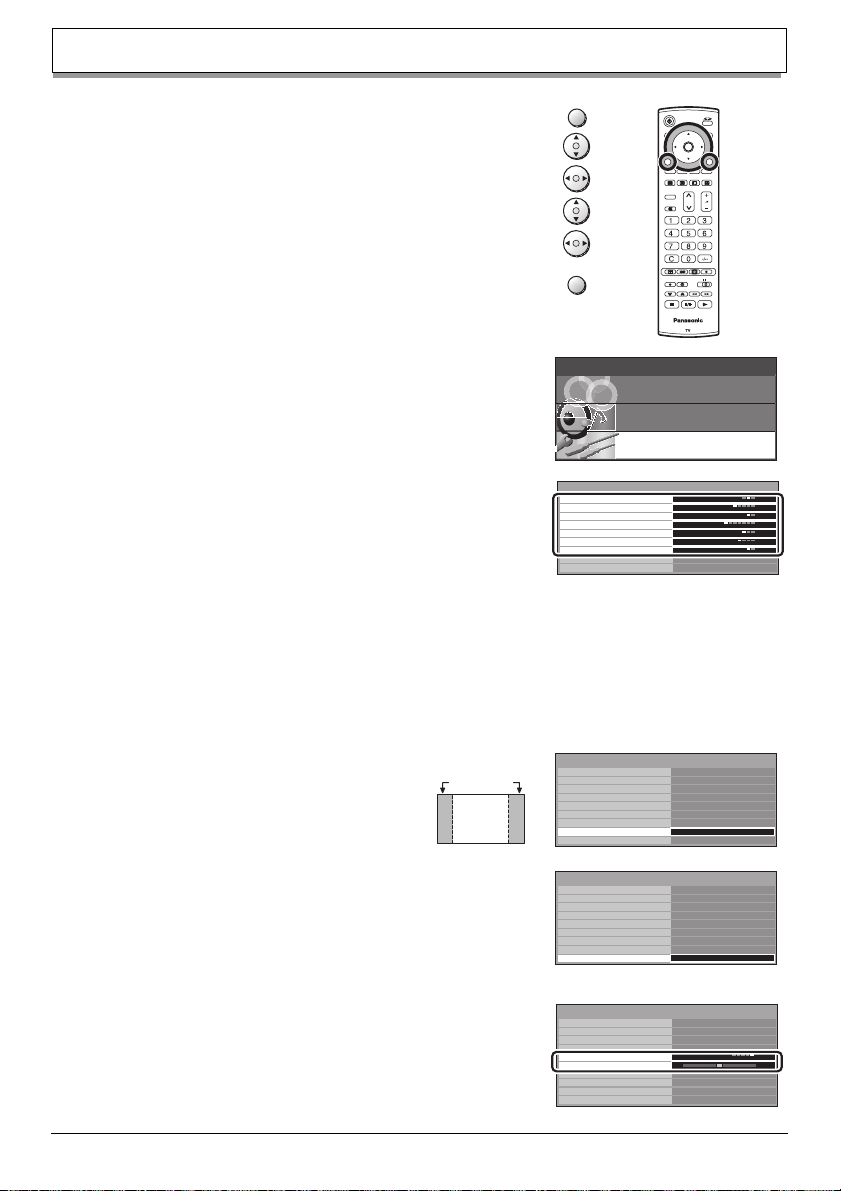
DalsÏõÂ nastavenõÂ
StiskneÏ te tlacÏ õÂtko MENU.
Zvolte si menu DalsÏ õÂ nastavenõÂ.
Vstupte do menu DalsÏ õÂ nastavenõÂ.
Vyberte si pozÏ adovanou polozÏku nastavenõÂ.
Nastavte zvolenou polozÏ ku nebo zprÏõÂstupneÏ te zvolenou nabõÂdku
Kdykoliv muÊzÏ ete stisknout tlacÏ õÂtko EXIT, ktereÂVa m umozÏ nõ opeÏ tovneÂ
sledova nõ televiznõÂho programu.
Q-Link Tato funkce umozÏnÏ uje zvolit, ktery konektor AV se bude
Vy stup AV2 NabõÂzõ vyÂbeÏ r signaÂluÊ , ktere budou odeslaÂny do vy stupnõÂ
Teletext Tato volba umozÏnÏ uje prÏepõÂna nõ mezi rezÏimy TOP nebo
CÏasovacÏ vypnutõÂ
Jazyk teletextu
BocÏ nõ panel MuÊzÏete si zvolit mezi mozÏ nostmi Off (vypnuto), Tmavy ,
UÂsporny rezÏim
LadeÏnõÂ Poskytuje prÏõÂstup k mnoha dalsÏõÂm funkcõÂm, vcÏ etneÏ Edi-
Jazyk menu PrÏi prvnõÂ instalaci televizoru je jazyk menu na obrazovce
Syste m barvy V rezÏimu AV se zobrazuje funkce Syste m barvy. Viz
Korekce hlasitosti
pouzÏ õÂvat pro datovou komunikaci mezi tõÂmto televizorem
a kompatibilnõÂm za znamovy m zarÏõÂzenõÂm. MuÊzÏ ete si zvolit
mezi mozÏnostmi Off (vypnuto), AV2 a AV4. Viz stra nka
20.
zdõÂrÏky Scart ve funkci Q-Link. MuÊzÏ ete si vybrat mezi pozicõÂ aktuaÂlnõÂho televiznõÂho programu, signaÂlem vstupujõÂcõÂm do konektoru AV1 / AV2 / AV3 / AV4 nebo Monitor
(obraz zobrazeny na obrazovce).
SEZNAM. Viz stra nky 33-35.
Pro vypnutõ televizoru v nastavene m intervalu, kteryÂsi
muÊzÏ ete zvolit v rozmezõÂ od 0 do 90 minut s krokem 15
minut.
Volba znakove sady, aby bylo mozÏno na straÂnkaÂch
teletextu zobrazovat spra vneÏvsÏ echny znaky (naprÏõÂklad
znaky azbuky a podobneÏ).
Mo dy jazyku
Za padnõÂ: AnglicÏ tina, FrancouzsÏ tina, NeÏmcÏ ina,
Vy chodnõ 1: CÏesÏ tina, AnglicÏ tina, EstonsÏtina,
Vy chodnõ 2: CÏesÏ tina, AnglicÏ tina, NeÏmcÏ ina, Mad'arsÏ tina,
StrÏ ednõ a Jasny . ZabranÏ te tomu, aby byl na displeji delsÏõÂ
dobu zobrazovaÂn obraz s pomeÏ rem stran 4:3, 14:9, rezÏ im Obraz mimo obraz, Obraz a obraz a
Obraz a text, protozÏe tõÂm muÊzÏ e dojõÂt k vytvorÏenõ staÂle ho zobrazenõÂ, ktereÂzuÊ stane
patrne na obou bocÏ nõÂch panelech po strana ch displeje.
Abyste prÏedesÏ li vzniku takove ho staÂle ho zobrazenõÂ, zapneÏ te osveÏ tlenõ bocÏnõÂch paneluÊ.
Ê
RÏecÏ tina, ItalsÏ tina, SÏpaneÏlsÏ tina, SÏveÂdsÏ tina, TurecÏ tina
LitevsÏ tina, RumunsÏ tina, RusÏtina, UkrajinsÏtina
LitevsÏ tina, PolsÏ tina, RumunsÏtina
Boční panel
PrÏi snõÂzÏ enõÂ jasu obrazu dojde ke snõÂzÏenõÂ spotrÏeby energie.
tace programuÊ a Automaticke ladeÏ nõÂ. Viz straÂnky 16-18.
nastaven v souladu s va mi zvolenou zemõÂ. Parametr Jazyk menu umozÏnÏ uje zmeÏ nit jazyk, pouzÏ õÂvany pro nabõÂdky na obrazovce.
stra nka 15.
V rezÏimu AV se zobrazuje funkce Korekce hlasitosti. Pomocõ te to funkce muÊzÏ ete nastavit u rovenÏ hlasitosti rezÏ imu AV. UÂrovenÏ hlasitosti je uklaÂda na do pameÏti.
Tlačítko MENU
Tlačítko EXIT
Hlavní menu
Obraz
Zvuk
Další nastavení
Další nastavení
Q link AV2
Výstup AV2 TV
Teletex FLOF
Časovač vypnutí Vypnuto
Jazyk teletextu Východní 2
Boční panel Jasný
Úsporný režim Vypnuto
Ladění
Jazyk menu
Další nastavení
Q link AV2
Výstup AV2 TV
Teletex FLOF
Časovač vypnutí Vypnuto
Jazyk teletextu Východní 2
Boční panel Jasný
Úsporný režim Vypnuto
Ladění Přístup
Jazyk menu
Další nastavení
Q link AV2
Výstup AV2 TV
Teletex FLOF
Časovač vypnutí Vypnuto
Jazyk teletextu Východní 2
Boční panel Jasný
Úsporný režim Vypnuto
Ladění
Jazyk menu Přístup
Další nastavení
Q link AV2
Výstup AV2 TV
Teletex FLOF
Časovač vypnutí Vypnuto
Systém barvy Auto
Korekce hlasitosti
Jazyk teletextu Východní 2
Boční panel Vypnuto
Úsporný režim Vypnuto
Jazyk menu
N
14
Page 15

Menu LadeÏnõÂ- prÏehled
StiskneÏ te tlacÏ õÂtko MENU.
Zvolte si menu DalsÏ õÂ nastavenõÂ.
Vstupte do menu DalsÏ õÂ nastavenõÂ.
Zvolte si nabõÂdku menu LadeÏnõÂ.
Vstupte do menu LadeÏnõÂ.
Vyberte si pozÏ adovanou polozÏku nastavenõÂ.
Nastavte zvolenou polozÏ ku nebo zprÏõÂstupneÏ te zvolenou nabõÂdku
Kdykoliv muÊzÏ ete stisknout tlacÏ õÂtko EXIT, ktereÂVa m umozÏ nõ opeÏ tovneÂ
sledova nõ televiznõÂho programu.
StisknutõÂ tlacÏ õÂtka OK po nastavenõÂ neÏ kteryÂch funkcõÂ zpuÊ sobõÂ, zÏe tato
nastavenõ budou ulozÏ ena do pameÏti prÏõÂstroje jako vy chozõ nastavenõÂ
(nahradõ nastavenõ provedenaÂprÏi vy robeÏprÏõÂstroje).
Editace programu
Automaticke ladeÏnõÂ
RucÏ nõÂ ladeÏnõÂ Tato volba umozÏnÏ uje rucÏ nõÂ naladeÏ nõÂ programovyÂch
Jemne ladeÏnõ Tuto funkci muÊzÏ ete pouzÏõÂvat prÏi jemne m dolad'ovaÂnõÂ
Syste m barvy Tato funkce umozÏnÏ uje zvolit spraÂvnou prÏenosovou
Korekce hlasitosti
Dekode r (AV2 / AV4)
Ê
ZprÏõÂstupneÏ te, aby bylo mozÏnoprÏizpuÊ sobit vasÏ e programove parametry (naprÏõÂklad prÏida nõ nebo zrusÏ enõ programove pozice) (viz stra nka 16, 17)
UmozÏnÏ uje automatickeÂprÏeladeÏ nõÂ televizoru. Tato
funkce je uzÏ itecÏna , jestlizÏ e se budete steÏ hovat a v nove m mõÂsteÏ budete potrÏebovat znovu naladit televizor na
prÏõÂjem mõÂstnõÂch stanic. Viz straÂnka 18.
pozic na televizoru. Viz straÂnka 19.
jednotlivy ch televiznõÂch stanic (uzÏ itecÏne naprÏõÂklad
tehdy, jestlizÏe kvalitu prÏõÂjmu programu ovlivnÏ ujõÂ poveÏ trnostnõÂ podmõÂnky).
normu pro prÏijõÂmany televiznõ signaÂl.
Tento parametr umozÏnÏ uje nastavit hlasitost reprodukce
jednotlivy ch televiznõÂch stanic. Tato funkce se pouzÏõÂvaÂ
tehdy, jestlizÏ e hlasitost ruÊ znyÂch televiznõÂch stanic je
znacÏneÏ rozdõÂlna . Po nastavenõ hlasitosti jedne televiznõÂ
stanice na stejnou u rovenÏ, jakou majõ ostatnõ stanice, jizÏ
nebudete muset prÏi prÏepõÂna nõ kanaÂluÊmeÏ nit hlasitost
jednotlivy ch stanic.
Tato volba se pouzÏõÂvaÂvprÏõÂpadeÏ , je-li dekodeÂr prÏipojen
prÏes vstup AV2 / AV4. Nastavte tento parametr na Za-
pnuto, aby v kazÏdeÂm prÏõÂpadeÏ , kdy je zvolena tato programova pozice, bylo programove vybavenõ televizoru
nastaveno na zpracova nõ dekoÂdovane informace (to je
duÊ lezÏite , je-li VaÂsÏ dekodeÂr prÏipojen ke vstupu AV2 / AV4
pomocõÂ systeÂmu Q-Link).
Tlačítko MENU
N
Tlačítko EXIT
Hlavní menu
Obraz
Zvuk
Další nastavení
Další nastavení
Q link AV2
Výstup AV2 TV
Teletex FLOF
Časovač vypnutí Vypnuto
Jazyk teletextu Východní 2
Boční panel Jasný
Úsporný režim Vypnuto
Ladění Přístup
Jazyk menu
Ladění
Editace programů Přístup
Automatické ladění
Ruční ladění
Jemné ladění
Systém barvy Auto
Korekce hlasitosti
Dekodér Vypnuto
Editace programu
Prog. Kanál Název Zámek TV.sys
1 : CH31 ABC Vyp. SC3
2 : CH41 XY2 Vyp. SC3
3 : CH37 123 Vyp. SC3
4 : CH25 456 SC3
Mazání Přidat Pořadí Načítání
Ladění
Editace programů
Automatické ladění Přístup
Ruční ladění
Jemné ladění
Systém barvy Auto
Korekce hlasitosti
Dekodér Vypnuto
Ladění
Editace programů
Automatické ladění
Ruční ladění Přístup
Jemné ladění
Systém barvy Auto
Korekce hlasitosti
Dekodér Vypnuto
Ladění
Editace programů
Automatické ladění
Ruční ladění
Jemné ladění
Systém barvy Auto
Korekce hlasitosti
Dekodér
Vypnuto
15
Page 16

Menu LadeÏ nõÂ - Editace programuÊ
StiskneÏ te tlacÏ õÂtko MENU.
Zvolte si menu DalsÏ õÂ nastavenõÂ.
Vstupte do menu DalsÏ õÂ nastavenõÂ.
Zvolte si nabõÂdku menu LadeÏnõÂ.
Vstupte do menu LadeÏnõÂ.
Zvolte si nabõÂdku Editace programuÊ.
Vstupte do nabõÂdky Editace programuÊ.
PrÏesunÏ te se na zvolenou programovou pozici (naprÏ. Program 3).
Proved'te pozÏ adovanou zmeÏ nu, naprÏõÂklad: prÏejmenovaÂnõÂ programoveÂho
kana lu (viz prÏõÂslusÏnyÂnõÂzÏ e uvedeny postup)
Kdykoliv muÊzÏ ete stisknout tlacÏ õÂtko EXIT, ktereÂVa m umozÏ nõ opeÏ tovneÂ
sledova nõ televiznõÂho programu.
Stisknutõ tlacÏ õÂtka OK po u pravaÂch nastavenõ neÏ ktery ch funkcõ provede
ulozÏ enõÂ zmeÏ n do pameÏ ti.
PrÏida nõ / zrusÏ enõ programove ho kanaÂlu
UjisteÏ te se, zda je kurzor umõÂsteÏ n ve sloupci Prog.
StiskneÏtezelene tlacÏ õÂtko pro prÏida nõ programoveÂho
kana lu na programovou pozici nebo stiskneÏte
cÏ ervene tlacÏ õÂtko pro jeho zrusÏenõÂ.
Pro potvrzenõ sve ho rozhodnutõ o zrusÏ enõ stiskneÏte
opeÏ t toteÂzÏ tlacÏ õÂtko.
Červené Zelené
Tlačítko MENU
N
Tlačítko EXIT
Editace programu
Prog. Kanál Název Zámek TV.sys
1 : CH31 ABC Vyp. SC3
2 : CH41 XY2 Vyp. SC3
3 : CH37 123 Vyp.
4 : CH25 456 SC3
Mazání Přidat Pořadí Načítání
Vyp.
SC3
PrÏesunutõ programove ho kanaÂlu
UjisteÏ te se, zda je kurzor umõÂsteÏ n ve sloupci Prog.
StiskneÏteZÏlute tlacÏõÂtko.
Zvolte novou pozici pro programovy kanaÂl.
Pro potvrzenõ sve ho rozhodnutõ stiskneÏ te opeÏt ZÏlute tlacÏ õÂtko.
NaladeÏ nõ programove ho kanaÂlu
PrÏesunÏ te se do sloupce KanaÂl.
ZvysÏ te nebo snizÏtecÏ õÂslo programove ho kana lu (prÏi zmeÏneÏ
noveÂhocÏ õÂsla uvidõÂte prÏeladeÏnõÂ televizoru) nebo pouzÏ ijte
tlacÏõÂtkoC pro prÏõÂmyÂprÏõÂstup ke kana lu. Viz stra nka 10.
StiskneÏ te tlacÏ õÂtko OK, aby dosÏ lo k ulozÏ enõ te to zmeÏ ny do pameÏ ti.
16
Žluté
Editace programu
Prog. Kanál Název Zámek TV.sys
1 : CH31 ABC Vyp. SC3
2 : CH41 XY2 Vyp. SC3
3 : CH37 123 Vyp.
4 : CH25 456 SC3
Editace program
Prog. Kanál Název Zámek TV.sys
1 : CH31 ABC Vyp. SC3
2 : CH41 XY2 Vyp. SC3
3 : CH37 123 Vyp.
4 : CH25 456 SC3
SC3
Vyp.
Pořadí Načítání
SC3
Vyp.
Page 17

Menu LadeÏ nõÂ - Editace programuÊ
PrÏejmenova nõ programove ho kanaÂlu
PrÏesunÏ te se na sloupec Na zev.
Zvolte novy znak. V raÂmecÏ ku ve spodnõ cÏa sti obrazovky
uvidõÂte praÂveÏ zvoleny znak.
PrÏesunÏ te kurzor na pozici na sledujõÂcõÂho znaku.
PokracÏ ujte azÏ do okamzÏiku, kdy bude prÏejmenova nõ dokoncÏ eno.
Po stisknutõ tlacÏ õÂtka OK dojde k ulozÏ enõ noveÂhona zvu do pameÏ ti.
UzamcÏ enõ programove ho kanaÂlu
Editace programu
Prog. Kanál Název Zámek TV.sys
1 : CH31 Vyp. SC3
2 : CH41 XY2 Vyp. SC3
3 : CH37 123 Vyp.
4 : CH25 456 SC3
ABCDEFGHIJKLMNOPQRST
UVWXYZ+ − 0123456789
Vyp.
SC3
NeÏ kdy si mozÏna budete prÏa t uzamknout programovy kana l, abyste zabra nili
jeho zprÏõÂstupneÏnõÂ.
PrÏesunÏ te se na sloupec Za mek.
Zvolte mozÏnost UzamcÏ eno (Zap.) nebo OdemcÏ eno (Vyp.).
Po stisknutõ tlacÏ õÂtka OK dojde k ulozÏ enõ nove ho nastavenõ do pameÏti.
Pozna mka:
Pokud je programova pozice uzamcÏ ena, nebude dostupne tlacÏ õÂtko C pro
prÏõÂmyÂprÏõÂstup ke kanaÂlu (Direct Channel Access), ani cÏ õÂselna tlacÏõÂtka
na daÂlkoveÂm ovlaÂdacÏi.
ZmeÏ na zvukove ho syste mu pro kanaÂl
MuÊzÏete zmeÏnit zvukovy syste m, pouzÏõÂvany pro programovy kanaÂl.
PrÏesunÏ te kurzor na sloupec TV.sys.
Zvolte pozÏadovany zvukovy syste m pro kanaÂl:
SC1 : PAL B, G, H / SECAM B, G
SC2 : PAL I
SC3 : PAL D, K / SECAM D, K
F : SECAM L / L'
Po stisknutõ tlacÏ õÂtka OK dojde k ulozÏ enõ nove ho nastavenõÂ
do pameÏ ti.
KopõÂrova nõ informacõ o programu do za znamove ho zarÏõÂzenõÂ
Programove informace muÊzÏ ete zkopõÂrovat do kompatibilnõÂho
za znamoveÂho zarÏõÂzenõÂ, prÏipojeneÂho ke konektoru AV2 / AV4.
Viz straÂnka 37, kde naleznete informace o prÏipojenõÂ.
StiskneÏteModre tlacÏ õÂtko.
Data o programu budou nynõ odeslaÂna do za znamoveÂho
zarÏõÂzenõÂ. To muÊzÏ e trvat neÏ kolik sekund, v za vislosti na pocÏtu
ulozÏ enyÂch stanic. Pokud se na obrazovce objevõÂ zpraÂva
¹Nedostupne ª, nenõ televizor schopen odeslat informace
o programu do za znamove ho zarÏõÂzenõÂ. Viz na vod k obsluze
prÏõÂslusÏne ho zarÏõÂzenõÂ, kde najdete dalsÏõ informace.
Pozna mka:
Tato funkce nenõÂ dostupnaÂ, pokud je v nabõÂdce DalsÏ õÂ nastavenõÂ
zvolena mozÏnost Q-Link Off (vypnuto).
Modré
Editace programu
Prog. Kanál Název Zámek TV.sys
1 : CH31 ABC Vyp. SC3
2 : CH41 XY2 Vyp. SC3
3 : CH37 123 Vyp.
4 : CH25 456 SC3
Editace programu
Prog. Kanál Název Zámek TV.sys
1 : CH31 ABC Vyp. SC3
2 : CH41 XY2 Vyp. SC3
3 : CH37 123 Vyp.
4 : CH25 456 SC3
NAČÍTÁNÍ V ČINNOSTI
ČEKEJTE PROSÍM
Program : 63
Dálkové ovládání nedostupné
Vyp.
Vyp.
SC3
SC3
17
Page 18

Menu LadeÏ nõ - Automaticke ladeÏnõÂ
Automaticke ladeÏ nõ provede automaticke naladeÏnõ VasÏ eho televizoru. Tato funkce je uzÏ itecÏna , jestlizÏ e se budete
naprÏõÂklad steÏhovat a v nove m mõÂsteÏ budete potrÏebovat znovu naladit televizor na prÏõÂjem mõÂstnõÂch stanic.
Stiskněte tlačítko MENU.
Zvolte si menu Další nastavení.
Vstupte do menu Další nastavení.
Zvolte si Menu ladění.
Vstupte do Menu ladění.
Zvolte si menu Automatické ladění.
Vstupte do menu Automatické ladění.
Stiskněte toto tlačítko pro potvrzení zahájení operace.
Poznámky:
●
Pokud přistoupíte k následujícímu kroku, budou všechna
data ladění smazána (veškeré stanice a jejich programové
pozice uložené
v paměti televizoru budou vymazány, aby bylo možno uložit
nová nastavení).
●
Pokud po provedení tohoto bodu ukončíte tento postup ještě
dříve než bude dokončeno Automatické ladění, nebudou
uloženy žádné informace o stanicích. Restartujte a dokončete
postup automatického ladění tak, aby byl televizor přeladěn.
Zvolte svou zemi.
StiskneÏ te tlacÏ õÂtko, aby bylo zaha jeno Automaticke ladeÏnõÂ.
Nynõ televizor vyhleda televiznõ stanice, naladõ je a ulozÏõÂ,
a pote budou setrÏõÂdeÏ ny podle vasÏich mõÂstnõÂch stanic.
Pokud je k televizoru pomocõ konektoru AV2 / AV4 prÏipojeno kompatibilnõ za znamove zarÏõÂzenõÂ, budou u daje o programech odesla ny do zarÏõÂzenõ prostrÏednictvõÂm propojenõÂ
Q-Link. Viz stra nka 20.
Jakmile bude tato operace dokoncÏ ena, zobrazõÂ televizor
program, ktery je nynõ ulozÏen na programove pozici cÏ õÂslo 1.
Chcete-li se vraÂtit zpeÏ t ke sledovaÂnõÂ televiznõÂho programu,
stiskneÏ te kdykoli tlacÏ õÂtko EXIT (prÏecÏteÏ te si, prosõÂm, pozna mky ve vyÂsÏ e uvedeneÂm postupu).
Tlačítko
EXIT
N
UPOZORNĚNÍ
Opětovné spuštění ATP vymaže
údaje o naladěných programech
a naladí přístroj znovu na kmitočty
přijímaných vysílačů
Start ATP
Návrat Konec
Land
CH12
ATP v činnosti
Vyhledávání: Čekejte prosím
02 78:01 41
MENU: Návrat k menu ladění
EXIT: Konec
18
Page 19

Menu LadeÏ nõÂ - RucÏ nõÂ ladeÏnõÂ
Jednotlive programove pozice je mozÏnoprÏ elad'ovat rucÏneÏ:
StiskneÏ te tlacÏ õÂtko MENU.
Zvolte si menu Da lsÏ õÂ nastaven õÂ.
Vstupte do menu DalsÏ õÂ nastavenõÂ.
Zvolte si nabõÂdku menu LadeÏnõÂ.
Vstupte do menu LadeÏnõÂ.
Zvolte si menu RucÏ nõÂ ladeÏnõÂ.
Vstupte do menu RucÏ nõÂ ladeÏnõÂ.
Zvolte programovou pozici, kterou hodlaÂte naladit.
StiskneÏ te toto tlacÏ õÂtko opakovaneÏ,azÏ je nalezena pozÏadovanaÂ
stanice.
Po nalezenõ pozÏ adovane stanice stiskneÏ te tlacÏõÂtko OK,aby
dosÏ lo k jejõÂmu ulozÏenõÂ do pameÏti.
Programova pozice zacÏne blikat.
Kdykoliv muÊzÏ ete stisknout tlacÏõÂtko EXIT, ktereÂVa m umozÏnõÂ
opeÏ tovne sledovaÂnõ televiznõÂho programu.
Pozna mka:
PouzÏõÂva te-li videorekorde r bez vstupnõÂch a vyÂstupnõÂch konektoruÊ audio/video, doporucÏ ujeme VaÂm prÏipojit anteÂnnõÂ
kabel podle postupu, ktery je uveden v naÂvodu k obsluze videorekorde ru a nastavit urcÏ eny kana l na program
cÏ . ¹0ª. V tomto prÏõÂpadeÏ , provaÂdeÏ jte RucÏ nõ ladeÏ nõ po prÏ edcha zejõÂcõÂm nastavenõ Syste mu barvy. KromeÏ toho,
u multi-systeÂmoveÂho videorekordeÂru je pohodlneÏjsÏ õÂ, nastavõÂte-li urcÏ eny kana l na neÏkolik cÏ õÂsel programuÊ.
Tlačítko MENU
Tlačítko EXIT
N
1
CH12
Ruční ladění
02 78:01 41
Zahájení
ladění −/+
Návrat Konec
Program −/+
Uložit
RucÏnõÂ LadeÏnõÂ (prostrÏednictvõÂm prÏednõÂho panelu)
Pro naladění jednotlivých programových pozic je rovněž možno použít tlačítka na ovládacím panelu vašeho televizoru.
F
TV / AV
STR F TV/AV
STR
1
CH12
SC1
Ruční ladění (Přední panel)
−,+ : Zahájení ladění
TV/AV : Pohyb kurz.
STR : Vložit
F : Konec
F
02 78:01 41
STR F − / + / TV/AV
19
Page 20

Q-Link
Funkce Q-Link umozÏnÏ uje televizoru komunikovat s kompatibilnõÂm videorekorde rem (VCR) nebo
rekorde rem DVD.
Aby komunikace Q-Link pracovala, musõ byÂt televizor prÏipojen k zaÂznamove mu zarÏõÂzenõÂ, oznacÏene mu logem ¹Q-Linkª, ¹NEXTVIEWLINKª, ¹DATA LOGICª, ¹Easy Linkª, ¹Megalogicª nebo ¹SMARTLINKª pomocõ kabelu Scart se vsÏ emi zapojenyÂmi vodicÏ i mezi konektorem AV2 /AV4 televizoru a prÏõÂslusÏny m konektorem na vasÏ em videorekordeÂru nebo rekordeÂru DVD. Informace
oprÏ ipojenõ k prÏõÂslusÏne mu konektoru Scart na za znamove m zarÏõÂzenõ si vyhledejte v na vodu k obsluze tohoto zarÏõÂzenõÂ.
PrÏi pouzÏitõ zarÏõÂzenõÂ, vybavene ho funkcõ ¹NEXTVIEWLINKª patrÏõ mezi dostupne hlavnõ funkce tyto:
Download (zkopõÂrovaÂnõÂ)prÏedvoleb
Tato funkce umozÏnÏ uje zkopõÂrova nõ programovyÂch prÏedvoleb z televizoru do zaÂznamoveÂho zarÏ õÂzenõÂ, cozÏ pomaÂha zajistit
spra vne provaÂdeÏnõÂza znamu; k provaÂdeÏnõ te to operace lze pouzÏõÂt neÏ kolik zpuÊ sobuÊ:
1. V pruÊbeÏ hu instalace podle postupu v cÏa sti ªRychly pruÊ vodce prÏi zaha jenõª na straÂnkaÂch 8,9.
2. Po spusÏteÏ nõ funkce Automaticke ladeÏ nõ z nabõÂdky LadeÏ nõÂ. Viz stra nka 15.
3. Po spusÏteÏ nõ kopõÂrova nõ (download) prÏedvoleb ze zaÂznamoveÂho zarÏõÂzenõÂ, viz naÂvod k obsluze prÏ õÂslusÏne ho zarÏõÂzenõÂ.
DuÊlezÏ ita pozna mka:
Ne vsÏechna za znamova zarÏõÂzenõ podporujõ tento typ komunikacÏnõÂho syste mu. NeÏ kteraÂza znamova zarÏõÂzenõ mohou podporovat
neÏ ktere funkce, avsÏ ak jine nikoli. Viz naÂvod k obsluze prÏõÂslusÏneÂhoza znamove ho zarÏõÂzenõÂ.
Pokud funkce Q-Link nepracuje, nejdrÏõÂve zkontrolujte, zda maÂvaÂsÏ kabel Scart zapojeny vsÏ echny vodicÏ e a kolõÂky. S zÏa dostõÂ
o dalsÏ õÂ podrobnosti se obrat'te na sveÂho prodejce.
OkamzÏ ite nahraÂva nõ aktua lnõÂho programu (What You See Is What You Record - NahraÂva te to, co praÂveÏ vidõÂte)
Tato funkce umozÏnÏ uje okamzÏ ite nahraÂva nõ programu, ktery praÂveÏ sledujete na obrazovce televizoru,
na zaÂznamove zarÏõÂzenõ prÏipojene ke konektoru Scart, kteryÂmuÊzÏe by t zvolen pomocõ funkce ¹Q-Linkª.
Viz straÂnka 14.
StiskneÏ te tlacÏ õÂtko DIRECT TV REC.
Pokud je za znamove zarÏõÂzenõ v pohotovostnõÂm stavu (Standby) a je v neÏ m vlozÏ eno pouzÏ itelneÂza znamoveÂ
me dium, zarÏõÂzenõ se automaticky zapne po stisknutõ tlacÏ õÂtka DIRECT TV REC. Pokud je prÏipojeno zarÏ õÂzenõÂ
¹Q-Linkª, objevõ se na televiznõ obrazovce zpra va zobrazujõÂcõÂ, co se nahraÂva nebo zÏe nahraÂva nõ nenõ mozÏneÂ.
NeÏ ktera zarÏõÂzenõÂ, kompatibilnõ s funkcõ ¹Q-Linkª zobrazõ tuto zpraÂvu pouze tehdy, pokud je nastavena programova pozice videorekordeÂru (0) nebo v rezÏimu AV. Viz naÂvod k obsluze prÏõÂslusÏne ho zarÏõÂzenõÂ.
DIRECT TV REC
N
PraÂveÏ probõÂha nahraÂvaÂnõÂ
Za znamove zarÏõÂzenõ nahraÂva programovy signaÂl ze sveÂho
vlastnõÂho tuneru. Pokud budete chtõÂt, muÊzÏ ete televizor vypnout, a nechat za znamove zarÏõÂzenõ nahra vat normaÂlnõÂm
zpuÊ sobem.
KromeÏ toho, prÏ i pouzÏitõ zarÏ õÂzenõ vybavene ho funkcõ ¹Q-Linkª, patrÏ õ mezi mozÏne dalsÏõ hlavnõ funkce na sledujõÂcõÂ:
Na sledujõÂcõ funkce jsou dostupne pouze ze zarÏõÂzenõÂ, ktereÂjeprÏ ipojeno ke konektoru Scart, zvolene mu funkcõ ¹Q-Linkª. Viz
stra nka 14.
Automaticke zapnutõ televizoru / za znamove ho zarÏõÂzenõÂ
VlozÏ õÂte-li do za znamove ho zarÏõÂzenõ nahraneÂme dium a stisknete tlacÏ õÂtko Play, kdyzÏ je televizor v pohotovostnõÂm stavu
(Standby), televizor se automaticky zapne a zvolõ se spra vny AV vstup, takzÏe si muÊzÏ ete prohle dnout obsah programu.
Automaticke vypnutõ za znamove ho zarÏõÂzenõ do pohotovostnõÂho stavu (Standby)
Pokud televizor prÏepnete do pohotovostnõÂho stavu (Standby), prÏepne se za znamove zarÏõÂzenõ rovneÏzÏ do pohotovostnõÂho stavu
(Standby), pokud v neÏ m nenõ zÏa dneÂme dium, nebo pokud je meÂdium vlozÏeno a zarÏõÂzenõ je v rezÏimu ¹prÏevõÂjenõª nebo ¹Stopª.
Pokud videorekordeÂrprÏevõÂjõ pa sku, neprÏepne se do pohotovostnõÂho stavu (Standby), dokud nenõ prÏevõÂjenõ dokoncÏ eno.
Automaticke zapnutõ za znamove ho zarÏõÂzenõÂ
Pokud je televizor ve stavu Standby a zaÂznamove zarÏõÂzenõ odesÏ le nabõÂdku, kteraÂsema zobrazit na televiznõ obrazovce (to znamena hlavnõ nabõÂdka), televizor se automaticky zapne, a nabõÂdka se zobrazõÂ. NeÏktera dalsÏ õ zarÏõÂzenõ nemusõ tuto funkci podporovat. Viz naÂvod k obsluze prÏõÂslusÏne ho zarÏõÂzenõÂ. Tento televizor bude rovneÏzÏ komunikovat s jinyÂmi za znamovyÂmi zarÏõÂzenõÂmi,
ktera jsou oznacÏ ena naÂsledujõÂcõÂmi logy:
· ¹DATA LOGICª (obchodnõ zna mka spolecÏ nosti Metz) · ¹Easy Linkª (obchodnõ zna mka spolecÏ nosti Philips)
· ¹Megalogicª (obchodnõÂ znaÂmka spolecÏ nosti Grundig) · ¹SMARTLINKª (obchodnõÂ znaÂmka spolecÏnosti Sony)
DuÊlezÏ ita pozna mka:
Tato zaÂznamova zarÏõÂzenõ mohou podporovat neÏktere nebo vsÏechny vyÂsÏ e uvedene funkce. Ne vsÏechna za znamova zarÏõÂzenõÂ
podporujõ tento typ komunikacÏ nõÂho systeÂmu. NeÏ kteraÂza znamova zarÏõÂzenõ mohou podporovat neÏ ktere funkce, avsÏ ak jina nikoli. Viz na vod k obsluze prÏõÂslusÏne ho zarÏõÂzenõÂ. NeÏktere funkce jsou dostupne pouze ze zarÏõÂzenõÂm, ktereÂjeprÏipojeno ke konektoru Scart, zvolene mu funkcõ ªQ-Linkª. Viz straÂnka 14.
Pokud funkce Q-Link nepracuje, nejdrÏõÂve zkontrolujte, zda maÂvaÂsÏ kabel Scart zapojeny vsÏ echny vodicÏ e a kolõÂky. S zÏa dostõÂ
o dalsÏ õÂ podrobnosti se obrat'te na sveÂho prodejce.
NahraÂva nõ neprobõÂha - Zkontrolujte pa sku
nebo disk
Pa ska nebo disk mohou by t chraÂneÏ ny proti za pisu, nejsou
prÏõÂtomny nebo jsou posÏkozeny. ZarÏõÂzenõ jizÏmuÊzÏ e nahra vat.
Viz naÂvod k obsluze prÏõÂslusÏne ho zarÏõÂzenõÂ.
20
Page 21

Ovla dacõ prvky pro pomeÏr stran obrazu
Tento sÏ irokou hly televizor umozÏnÏ uje sledovaÂnõ obrazu prÏi jeho optima lnõ velikosti a pomeÏ ru stran, vcÏ etneÏsÏ irokou hlyÂch
formaÂtuÊ jako v kineÏ.
Opakovany m stisknutõÂm tlacÏ õÂtka ASPECT si muÊzÏ ete postupneÏ vybrat
jednu z na sledujõÂcõÂch osmi mozÏ nostõÂ:
Panasonic Auto, 16:9, 14:9, Just, 4:3, Zoom1, Zoom2 a Zoom3
PC rezÏim: 16:9, Just, 4:3 a Zoom
NEBO
StiskneÏ te tlacÏ õÂtko ASPECT. Jsou-li na obrazovce zobrazeny volõÂcõ tlacÏ õÂtka, pouzÏijte pro volbu neÏ ktere ho z osmi formaÂtuÊ obrazu
zelene tlacÏ õÂtko (mimo rezÏim PC a rezÏim ProhlõÂzÏecÏ foto).
cÏ ervene nebo
Panasonic Auto
RezÏimPanasonic Auto urcÏuje nejvhodneÏjsÏ õÂ pomeÏr stran obrazu, kteryÂse
pouzÏ ije pro vyplneÏ nõ vasÏ õ obrazovky. To se prova dõ procesem skla dajõÂcõÂm
se ze cÏtyrÏ krokuÊ , aby se urcÏ ilo, zda je sledovany obraz v sÏ irokou hleÂm forma tu.
JestlizÏ e rezÏim Panasonic Auto detekuje sÏirokouÂhly signaÂl, prÏepne se do
prÏõÂslusÏneÂho sÏ irokou hle ho rezÏ imu. Pokud rezÏim Panasonic Auto nedete-
kuje signaÂl sÏ irokou hleÂho obrazu, pak tento televizor zlepsÏ õ obraz pro dosazÏ enõ optima lnõÂho zaÂzÏ itku ze sledovaÂnõÂ.
Text zobrazeny na obrazovce indikuje, jak rezÏim Panasonic Auto urcÏil,
ktery pomeÏ r stran pouzÏõÂt:
V leve m hornõÂm rohu obrazovky se objevõ na pis ¹WIDEª, jestlizÏ e byl nalezen sÏ irokou hly identifikacÏ nõ signa l (WSS) nebo byl nalezen signa l na konektoru Scart.
RezÏimPanasonic Auto se prÏepne na prÏõÂslusÏny pomeÏ r stran sÏ irokou hleÂho
obrazu.
V leveÂm hornõÂm rohu obrazovky se objevõ na pis ¹Panasonic Autoª, jestlizÏe
byly detekovaÂny cÏ erne pruhy nad a pod obrazem.
RezÏimPanasonic Auto zvolõ nejvhodneÏjsÏ õ pomeÏ r stran obrazu a rozta hne
obraz tak, aby vyplnil celou obrazovku. Tento proces muÊzÏ e trvat neÏ kolik
minut v za vislosti na tom, jak tmavy je obraz.
Stejny m zpuÊ sobem muÊzÏ ete prÏ i sledova nõ obrazu provaÂdeÏ t volbu neÏ ktere ho z dostupny ch rezÏimuÊ pomeÏ ru stran obrazu sami rucÏneÏ.
Pozna mky:
· Pokud v rezÏimu Panasonic Auto narazõÂte prÏi prÏehraÂva nõ nahraÂvek
vsÏ irokou hleÂm forma tu ze sveÂho videorekorde ru na potõÂzÏ e s velikostõÂ
zobrazene ho obrazu, pak je mozÏneÂ, zÏ e bude trÏ eba na vasÏem videorekorde ru nastavit parametr sledova nõ stopy (v naÂvodu k obsluze
videorekorde ru najdete podrobnosti, tyÂkajõÂcõ se tohoto nastavenõÂ).
· PomeÏ ry stran obrazu pro sÏ irokou hly forma t se mohou u ruÊ zny ch filmuÊ
a programuÊ lisÏ it. Pokud jsou tyto formaÂty sÏ irsÏ õÂ, nezÏ standardnõÂ pomeÏr
stran 16:9, mohou se v hornõ a dolnõ cÏa sti obrazovky zobrazovat
pode lneÂcÏerne pruhy.
Tlačítko ASPECT
N
Červené Zelené
WIDE
V levém horním rohu se zobrazí
nápis "WIDE", režim Panasonic Auto
přepne do příslušného poměru stran
širokoúhlého obrazu 16:9 nebo 14:9.
Panasonic Auto
V levém horním rohu obrazovky se
zobrazí nápis "Panasonic Auto". Je
zvolen nejvhodnější poměr stran ob−
razu, a obraz je roztažen tak, aby
vyplnil celou obrazovku.
Panasonic Auto
Stiskněte tlačítko ASPECT a potom
použijte pro volbu některého z osmi
formátů obrazu červené nebo ze−
lené tlačítko.
21
Page 22

Ovla dacõ prvky pro pomeÏr stran obrazu
16 : 9
PrÏi volbeÏ mozÏ nosti 16:9 se bude zobrazovat pravy (anamorfnõÂ) obraz ve forma tu 16:9 bez jakyÂchkoli zkreslenõ pomeÏ ru stran obrazu.
14 : 9
rezÏ imu 14:9 se bude zobrazovat obraz s pomeÏ rem stran 14:9 ve sve stan-
dardnõ velikosti 14:9 bez jakeÂhokoli roztahova nõ obrazu.
StrÏed
PouzÏ õÂvejte rezÏimStrÏed, chcete-li roztaÂhnout obraz s pomeÏ rem stran 4:3 tak,
aby vyplnil celou obrazovku (mõÂsto sledovaÂnõÂ programu s cÏ ernyÂmi pruhy po
leve a prave straneÏ obrazu).
Obraz s pomeÏrem stran 4:3 bude horizontaÂlneÏ roztazÏ en, takzÏ e obraz vyplnõÂ
celou obrazovku, cozÏ se prova dõ takovyÂm zpuÊ sobem, aby roztazÏ enõ bylo
zjevne pouze na leve m a prave m okraji obrazovky.
16 : 9
16 : 9
14 : 9
14 : 9
Střed
Střed
4:3
VrezÏ imu 4:3 se bude zobrazovat obraz s pomeÏrem stran 4:3 ve sve standardnõ velikosti 4:3 bez jakyÂchkoli zkreslenõ pomeÏ ru stran obrazu.
22
4 : 3
4 : 3
Page 23

Ovla dacõ prvky pro pomeÏr stran obrazu
Zoom1
V rezÏ imu Zoom1 se bude zobrazovat obraz ve forma tu 16:9 letterbox nebo
4:3 bez jaky chkoli zkreslenõ pomeÏ ru stran obrazu.
Zoom2
V rezÏimu Zoom2 se bude zobrazovat obraz ve formaÂtu 16:9 anamorfnõ letterbox jako zobrazenõ na cele obrazovce bez jaky chkoli zkreslenõ pomeÏ ru stran
obrazu.
Zoom3
V rezÏimu Zoom3 se bude zobrazovat obraz ve formaÂtu 21:9 letterbox jako
zobrazenõ na cele obrazovce bez jakyÂchkoli zkreslenõ pomeÏ ru stran obrazu.
V rezÏimu 16:9 se bude obraz zobrazovat ve sve maxima lnõ velikosti, bude
vsÏ ak mõÂrneÏ roztazÏen.
Zoom1
Zoom1
Zoom2
Zoom2
Zoom3
Zoom3
23
Page 24

Oke nko MULTI WINDOW
StiskneÏ te tlacÏ õÂtko MULTI WINDOW. Jsou-li na obrazovce zobrazeny volõÂcõÂ
tlacÏ õÂtka, pouzÏ ijte cÏ ervene nebo zelene tlacÏ õÂtko pro volbu neÏ ktere ho z rezÏ imuÊ
obraz v obraze, obraz mimo obraz a obraz a obraz. TlacÏ õÂtka volicÏe na obrazovce, ktera se objevõÂ, opeÏ t po chvõÂli zmizõ z obrazovky. Budete-li chtõÂt
zvolit neÏ kteryÂrezÏim v okamzÏ iku, kdy nejsou tato tlacÏ õÂtka zobrazena, stiskneÏ te jesÏteÏ jednou tlacÏõÂtko MU LTI WINDOW a tlacÏ õÂtka se opeÏ t zobrazõÂ. StiskneÏ te tlacÏ õÂtko MULTI WINDOW (jsou-li na obrazovce zobrazena tlacÏ õÂtka volicÏ e) pro na vrat do stavu normaÂlnõ sledova nõ TV.
Pozna mka:
Tento televizor je vybaven jednõÂm tunerem. Jsou-li hlavnõ i vedlejsÏõ okna v rezÏ imu TV, nacha zõ se na stejne m televiznõÂm kana lu.
Obraz v obraze
UmozÏnÏ uje na obrazovce soucÏasne sledova nõ dvou obrazuÊ.
Stisknutõ ZÏluteÂho tlacÏ õÂtka umozÏnÏ uje sledova nõ obsahu mensÏõÂho okna, strÏõÂdaveÂprÏepõÂna nõ mezi zobrazenõÂm televiznõÂho kanaÂlua vsÏ ech AV zdrojuÊ.
ZmeÏ na televiznõÂho kana lu:tiskneÏte zÏ lute tlacÏ õÂtko, dokud nebude zobrazen
aktua lneÏ zvoleny televiznõ kana l a potom pouzÏijte pro zmeÏ nu kanaÂluda lkovyÂ
ovladacÏ (jsou-li na obrazovce jesÏteÏ zobrazena volõÂcõÂ tlacÏ õÂtka).
Chcete-li navzaÂjem zameÏ nit zobrazenõ v oknech, stiskneÏteModre tlacÏ õÂtko.
Pro volbu televiznõÂho kana lu nebo pro volbu vneÏjsÏ õÂho zdroje, ktery se objevõÂ
na obrazovce, pouzÏ ijte daÂlkovy ovladacÏ.
Obraz mimo obraz
Tla tko MULTI WINDOW
N
2
AV1
Zdroje Zaměnit
AV1
2
Zdroje Zaměnit
UmozÏnÏ uje na obrazovce soucÏ asne sledova nõ dvou obrazuÊ , stejneÏ jako
u funkce obraz v obraze. RozdõÂl je ve formeÏ , jakou jsou dva obrazy zobrazeny: u forma tu obraz v obrazu se mensÏõ okno objevõ v hlavnõÂm okneÏ ; u forma tu obraz mimo obraz se mensÏ õ okno objevõ vpravo vedle hlavnõÂho okna.
StisknutõÂ ZÏluteÂho tlacÏ õÂtka umozÏnÏ uje volbu obsahu mensÏ õÂho okna, strÏõÂdaveÂ
prÏepõÂna nõ mezi zobrazenõÂm televiznõÂho kanaÂlu avsÏ ech AV zdrojuÊ.
ZmeÏ na televiznõÂho kana lu: tiskneÏte ZÏlute tlacÏ õÂtko, dokud nebude zobrazen
aktua lneÏ zvoleny televiznõ kana l a potom pouzÏijte pro zmeÏ nu kanaÂluda lkovyÂ
ovladacÏ (jsou-li na obrazovce jesÏteÏ zobrazena volõÂcõÂ tlacÏ õÂtka).
Chcete-li navzaÂjem zameÏ nit zobrazenõ v oknech, stiskneÏteModre tlacÏ õÂtko.
Pro volbu televiznõÂho kana lu nebo pro volbu vneÏjsÏ õÂho zdroje, ktery se objevõÂ
na obrazovce, pouzÏ ijte daÂlkovy ovladacÏ.
Obraz a obraz
UmozÏnÏ uje na obrazovce soucÏasne sledova nõ dvou obrazuÊ.
Stisknutõ ZÏluteÂho tlacÏõÂtka umozÏnÏ uje sledova nõ obsahu prave ho okna, strÏõÂdaveÂprÏepõÂna nõ mezi zobrazenõÂm televiznõÂho kanaÂlua vsÏ ech AV zdrojuÊ.
ZmeÏ na televiznõÂho kana lu: tiskneÏte ZÏlute tlacÏ õÂtko, dokud nebude zobrazen
aktua lneÏ zvoleny televiznõ kana l a potom pouzÏijte pro zmeÏ nu kanaÂluda lkovyÂ
ovladacÏ (jsou-li na obrazovce jesÏteÏ zobrazena volõÂcõÂ tlacÏ õÂtka).
Chcete-li navzaÂjem zameÏ nit zobrazenõ v oknech, stiskneÏteModre tlacÏ õÂtko.
Pro volbu televiznõÂho kana lu nebo pro volbu vneÏjsÏ õÂho zdroje, ktery se objevõÂ
na obrazovce v leve m okneÏ , pouzÏijte da lkovy ovladacÏ.
24
2
2
AV1
Zdroje Zaměnit
AV1
Zdroje Zaměnit
Page 25

Zastaveny obraz
Po stisknutõÂ tlacÏ õÂtka HOLD dojde k zastavenõÂ obrazu.
Po opeÏ tovneÂm stisknutõ tlacÏ õÂtka muÊzÏ ete opeÏ t sledovat aktua lnõÂ
program.
VyÂbeÏr programu
Po stisknutõ tlacÏ õÂtka INDEX dojde ke zobrazenõ zastavenyÂch obrazuÊ vysõÂlany ch programuÊnavsÏ ech kanaÂlech ulozÏ eny ch v pameÏti
televizoru. Tyto obrazy jsou zobrazeny v rÏadeÏ za sebou, v porÏadõÂ
od hornõÂ rÏady zleva doprava.
Tato funkce umozÏnÏ uje opakovane procha zenõ ulozÏ eny mi programy, dokud nedojde ke stisknutõ tlacÏ õÂtka INDEX akna sledne mu ukoncÏ enõ funkce.
Chcete-li zvolit strÏõÂdave zobrazenõ jednotlivy ch zastavenyÂch obrazuÊ kazÏde ho programu, stiskneÏtecÏ ervene tlacÏõÂtko.
Chete-li sledovat zvoleny program a chcete-li ukoncÏ it tuto
funkci, stiskneÏtezelene tlacÏ õÂtko.
Chcete-li sledovat aktua lnõ program a chcete-li ukoncÏ it tuto
funkci, stiskneÏtemodre tlacÏ õÂtko.
Tlačítko HOLD
Tlačítko INDEX
Červené Zelené Modré
Výběr programu
1
4
7
Vybrat OK Konec
2
5
8
N
N
3
6
9
Obraz a text
StiskneÏ te tlacÏ õÂtko TV/TEXT a potom tlacÏ õÂtko MULTIWINDOW
pro prÏepnutõ mezi sledova nõÂm teletextu a funkcõ obraz a text.
Funkce obraz a text umozÏnÏ uje sledovat aktua lnõ program a soucÏ asneÏ i stra nku teletextu.
PrÏi pouzÏ itõ te to funkce ovlivnÏ uje da lkovy ovladacÏ stra nky teletextu; prÏejete-li si provaÂdeÏ t zmeÏ ny sledovaneÂho programu, stiskneÏ te tlacÏ õÂtko TV/TEXT, abyste se vra tili ke sledova nõ vlastnõÂho
programu a potom proved'te pozÏ adovane zmeÏ ny.
Režim Teletext
Teletext Teletext
Tlačítko TV/TEXT
Tlačítko MULTI WINDOW
N
Režim Obraz a text
TV
25
Page 26

RezÏim PC (pocÏõÂtacÏ)
Po prÏepnutõÂ do vstupnõÂho rezÏ imu PC (AV3 / PC) se zmeÏ nõÂ nabõÂdka.
StiskneÏ te tlacÏ õÂtko TV/AV. Jsou-li na obrazovce zobrazeny volõÂcõÂ
tlacÏ õÂtka, pro vstup do rezÏ imu PC pouzÏ ijte zÏ lute tlacÏ õÂtko.
Po opeÏ tovneÂm stusknutõÂ tlacÏ õÂtka TV/AV muÊzÏ ete opeÏ t sledovat televiznõÂ
program.
Obraz
BeÏ hem rezÏ imu PC (pocÏ õÂtacÏ)
StiskneÏ te tlacÏ õÂtko PC MENU (menu).
Zvolte menu Picture (obraz).
Vstupte do polozÏkyPicture (obraz).
Vyberte si pozÏ adovanou polozÏku nastavenõÂ.
Nastavte zvolenou polozÏ ku nebo zprÏõÂstupneÏ te zvolenou
nabõÂdku.
Kdykoli stiskneÏ te tlacÏ õÂtko EXIT, opustõÂte menu Obraz.
Pozna mka:
Je-li kurzor na polozÏ ce ¹Normaliseª a stisknete-li tlacÏ õÂtko N nebo
dojde k obnovenõÂ vsÏ ech nastavenõÂ na jejich vyÂchozõÂ hodnoty.
Picture Mode (rezÏ im obrazu)
Contrast (kontrast), Brigtness (jas), Sharpness (ostrost)
White balance (vyvaÂzÏ enõ bõÂle barvy)
Advanced setting (rozsÏõÂrÏ ena nastavenõÂ)
W/B High R (vysokaÂu rovenÏcÏ erveneÂ)
W/B High B (vysokaÂu rovenÏ modreÂ)
W/B Low R (nõÂzkaÂu rovenÏcÏ erveneÂ)
W/B Low B (nõÂzkaÂu rovenÏ modreÂ)
Funkce Gamma :KrÏivky S
Pozna mka:
NastavenõÂ parametruÊ ¹W/Bª provaÂdeÏ jte naÂsledovneÏ.
1. Nastavte vyvaÂzÏ enõ bõÂle barvy jasnyÂch cÏa stõ obrazu pomocõÂ
parametruÊ ¹W/B High Rª a ¹W/B High Bª.
2. Nastavte vyvaÂzÏ enõ bõÂle barvy tmavyÂch cÏa stõ obrazu pomocõÂ
parametruÊ ¹W/B Low Rª a ¹W/B Low Bª.
3. PrÏi dalsÏ õÂm serÏizova nõ opakujte kroky 1 a 2.
Kroky 1 a 2 ovlivnÏ ujõÂ hodnoty jinyÂch nastavenõÂ. Opakujte proto kazÏdyÂ
jednotlivy krok, abyste mohli prove st konecÏne nastavenõÂ.
NabõÂdka RezÏ im obraz umozÏnÏ uje zvolit jedno ze cÏ tyrÏ odlisÏny ch nastavenõ obrazovky - NormalnõÂ, Dynamicke , Kino
a Auto. V kazÏde m nastavenõ rezÏimu obraz muÊzÏe byÂt provedena a ulozÏ ena do pameÏtiu prava kontrastu, jasu a ostrosti
tak, aby vyhovovala VasÏim pozÏadavkuÊm na sledova nõ televizoru.
ZvyÂsÏ enõ nebo snõÂzÏenõ u rovneÏteÏ chto polozÏ ek v souladu
s vasÏ imi osobnõÂmi preferencemi.
Tento parametr umozÏnÏ uje nastavenõ celkove teploty barev
obrazu. MuÊzÏ ete si vybrat mezi mozÏnostmi Chladne barvy,
Norma lnõ barvy a Teple barvy.
Je-li nastaveno On (zapnuto), je umozÏneÏ no jemne doladeÏnõÂ
obrazu na profesiona lnõ uÂrovni .
: Nastavuje vyvaÂzÏ enõ bõÂle barvy pro sveÏ tle cÏervene oblasti.
: Nastavuje vyvaÂzÏ enõ bõÂle barvy pro sveÏ tle modre oblasti.
: Nastavuje vyvaÂzÏ enõ bõÂle barvy pro tmaveÏcÏ ervene oblasti.
: Nastavuje vyvaÂzÏ enõ bõÂle barvy pro tmaveÏ modre oblasti.
Ö
2,0
Ö
2,2
Ö
2,5
Tlačítko TV/AV
Žluté
Tlačítko MENU
Tlačítko EXIT
,
PC Menu
Picture
Normalise Normal
Picture Mode Normal
Contrast 25
Brigtness 0
Sharpness 0
White balance Normal
Advanced settings On
Advanced setting
Normalise
W/B High R 0
W/B High B 0
W/B Low R 0
W/B Low B 0
Gamma 2.2
N
Picture
Picture Pos./Size
Signal
Normal
26
Page 27

RezÏim PC (pocÏ õÂtacÏ)
Poloha obrazu / Velikost obrazu
BeÏ hem rezÏ imu PC (pocÏ õÂtacÏ)
StiskneÏ te tlacÏ õÂtko MENU.
Zvolte si polozÏkuPicture Pos./Size
(poloha obrazu / velikost obrazu).
Vstupte do polozÏkyPicture Pos./Size
(poloha obrazu / velikost obrazu).
Vyberte si pozÏ adovanou polozÏku nastavenõÂ.
Nastavte zvolenou polozÏ ku nebo zprÏõÂstupneÏ te zvolenou nabõÂdku.
Kdykoli stiskneÏ te tlacÏ õÂtko EXIT, opustõÂte menu Poloha obrazu /
Velikost obrazu.
Pozna mka:
Je-li kurzor na polozÏce ¹Normaliseª a stisknete-li tlacÏ õÂtko N nebo
k obnovenõ vsÏ ech nastavenõ na jejich vy chozõ hodnoty.
H−Pos (horizontální poloha)
Nastavení polohy obrazu v horizontálním směru.
H−Size (horizontální velikost)
Tlačítko MENU
Tlačítko EXIT
PC Menu
Picture Pos./Size
Picture Pos./Size
Normalise
H−Pos
H−Size
V−Pos
V−Size
Clock Phase
Picture
Signal
Normal
, dojde
Nastavení velikosti obrazu v horizontálním směru.
V−Pos (vertikální poloha)
Nastavení polohy obrazu ve vertikálním směru.
V−Size (vertikální velikost)
Nastavení velikosti obrazu ve vertikálním směru.
Clock Phase (fa ze hodin) Eliminuje kmita nõ a zkreslenõÂ.
SignaÂl
BeÏ hem rezÏ imu PC
StiskneÏ te tlacÏ õÂtko MENU.
Tlačítko MENU
Zvolte menu SignaÂl.
Vstupte do menu SignaÂl.
Upravte nastavenõÂ polozÏkySync.
Kdykoli stiskneÏ te tlacÏ õÂtko EXIT, opustõÂte menu SignaÂl.
Tlačítko EXIT
Synchronizace
H&V : Synchronizace podle horizonta lnõÂch a vertikaÂlnõÂch signaÂluÊ z vasÏ eho pocÏõÂtacÏe.
On G : Synchronizace podle forma tu zelene ho signaÂlu z vasÏ eho pocÏ õÂtacÏ e (pokud je dostupnyÂ).
PC Menu
Signal
Sync H & V
Picture
Picture Pos./Size
Signal
H−Freq. 0.0 kHz
V−Freq. 0.0 Hz
27
Page 28

Mo d zobrazenõ prohlõÂzÏecÏe
Obrazove soubory (JPEG) vytvorÏene pomocõ digita lnõÂho fotoapara tu nebo digita lnõ videokamery mohou byÂt
prÏ ehra ny pomocõ SD karty / PC karty.
Zobrazitelne forma ty obrazu: Baseline JPEG 64 ´ 64 - 8,192 ´ 8,192 pixeluÊ (sub-sampling 4:2:2 nebo 4:2:0)
Zobrazitelny pocÏ et souboruÊ: MaximaÂlneÏ 100
Pozna mky:
· NeÏ ktereÂcÏa sti obrazu nemusõ by t zobrazeny nebo muÊzÏe by t obraz v za vislosti na velikosti obrazu zobrazen
v mensÏõÂm meÏrÏõÂtku.
· Na tomto televizoru mohou by t zobrazeny pouze standardnõ (EXIF) obra zky JPEG.
· ProhlõÂzÏecÏ nemuÊzÏ e zachovat v pameÏ ti võÂce nezÏ 3000 JPEG souboruÊ.
·
Aby bylo mozÏne zobrazenõ obrazovy ch souboruÊ na tomto televizoru, musõ by t karty ve formaÂtu FAT12 nebo FAT16.
· ProhlõÂzÏecÏ nenõÂ kompatibilnõÂ s kartami typu hard disk (Micro Drive, Mobile).
· NeÏ ktere typy PC karet nemusõ byÂt pouzÏitelneÂ.
· Nedojde-li beÏ hem 5 minut k zÏa dne pracovnõ operaci, automaticky se spustõ sporÏicÏ obrazovky, aby bylo zabraÂneÏno
staticke mu obrazu (mimo funkci Slide show). Chcete-li opustit tuto funkci, stiskneÏ te jakeÂkoli tlacÏ õÂtko.
Ochrana dat na karteÏ
· NevyjõÂmejte kartu, jsou-li z nõ nacÏõÂta na data.
· NedotyÂkejte se kontaktuÊ na zadnõ straneÏpameÏt'ovy ch karet SD / PC.
· Elektromagneticke rusÏ enõÂ, staticka elektrÏina a poruchy televizoru nebo karty, to vsÏe muÊzÏe ve st ke ztraÂteÏ dat neb
k jineÂmu posÏ kozenõ karty. DoporucÏ ujeme VaÂm, abyste si vsÏ echna duÊ lezÏ ita data ulozÏ ili take ve VasÏ em pocÏ õÂtacÏi.
· UlozÏena data by meÏlaby t pravidelneÏza lohova na, cozÏ slouzÏ õ jako ochrana prÏed jejich znicÏ enõÂm, ztraÂtou nebo
poruchou zarÏõÂzenõÂ.
UveÏ domte si prosõÂm, zÏe nasÏ e spolecÏnost nenese zÏa dnou zodpoveÏ dnost za posÏ kozenõ nebo ztraÂtu ulozÏ eny ch dat.
· PrÏed vlozÏ enõÂm nebo vyjmutõÂm pameÏt'ove karty se ujisteÏ te, zda je televizor vypnutyÂ. V opacÏneÂmprÏõÂpadeÏ dojde
k posÏ kozenõ zarÏõÂzenõÂ. Nevkla dejte do prÏõÂstroje zÏa dne jine nosicÏ e dat nezÏ pameÏt'ove karty PC.
UpozorneÏnõÂ:
· VklaÂdejte pameÏt'ovou kartu vzÏ dy spraÂvny m smeÏ rem. V opacÏneÂm prÏ õÂpadeÏmuÊzÏ e dojõÂt k posÏ kozenõ karty nebo
prÏõÂstroje.
· PameÏt'ove karty SD a PC jsou prÏesna zarÏõÂzenõÂ. Nevystavujte je nadmeÏ rne mu tlaku nebo puÊ sobenõ velkyÂchraÂzuÊ.
VarovaÂnõÂ:
StejneÏ jako ostatnõ maleÂprÏedmeÏ ty mohou byÂt i pameÏt'ove karty SD spolknuty malyÂmi deÏ tmi. Nedovolte, aby si
s pameÏt'ovy mi kartami SD hraÂly maleÂdeÏ ti.
VyjõÂmejte prosõÂm pameÏt'ove karty SD ihned po jejich pouzÏ itõÂ.
SlozÏ ky a soubory
Digita lnõ kamery, ktere odpovõÂdajõ specifikaci DCF, pracujõ se slozÏ kami se specifickou strukturou. Na sledujõÂcõ scheÂma
zobrazuje prÏõÂklad struktury slozÏky.
Příklad:
Hierarchie souborů je na pamětové kartě zobrazena na
počítači následovně.
KOŘENOVÝ ADRESÁŘ
DCIM
100_PANA
P1000001.jpg
P1000002.jpg
P1000003.jpg
P1000004.jpg
101_PANA
P1010001.jpg
P1010002.jpg
P1010003.jpg
P1010004.jpg
DCIM
Digita lnõ kamera vytvaÂrÏõ tuto slozÏ ku automaticky.
SlozÏ ka 100_PANA
Na zvy slozÏ ek se skla dajõ z trojmõÂstneÂho cÏ õÂsla slozÏky, za
kteryÂm na sleduje 5 libovolnyÂch znakuÊ . Obra zky z digita lnõ kamery jsou ulozÏeny v teÏ chto slozÏka ch.
Soubory JPEG ve slozÏ ce 100_PANA jsou zobrazeny, jeli do prÏõÂstroje vlozÏ ena pameÏt'ova karta se strukturou,
ktera je zna zorneÏ na vlevo.
Pozna mky:
· NaÂzev slozÏky se muÊzÏ e lisÏ it podle druhu pouzÏ ite digita lnõ kamery.
· PrÏi vytvaÂrÏ enõÂ adresaÂrÏe nebo souboru jsou pouzÏõÂvaÂny
pouze znaky ¹A-Zª, ¹a-zª, ¹0-9ª a ¹_ª. DvoubytoveÂ
znaky nebo jine specia lnõ znaky nelze pouzÏõÂt.
P1000001.JPG: Soubor DCF
Na zvy souboruÊ se sklaÂdajõ ze cÏ tyrÏ libovolny ch znakuÊ, za
kteryÂmi na sleduje cÏ tyrÏmõÂsteÂcÏ õÂslo. Soubory DCF jsou
obrazove soubory (beÏzÏneÏ se jedna o soubory JPEG),
ktere byly vytvorÏeny digita lnõ kamerou.
28
Page 29

Mo d zobrazenõ prohlõÂzÏecÏe
Paměťová karta SD
Vkládání Vyjímání
Zasuňte kartu
Otočte kartu tak,
aby byla nálepka
na horní straně.
Paměťová karta PC
Před vložením nebo vyjmutím paměťové karty se ujistěte, zda je televizor
vypnutý. V opačném případě může dojít k poškození zařízení. Nevkládejte
do přístroje žádné jiné nosiče dat než paměťové karty PC.
až na doraz.
Zatlačte na střední
část paměťové
karty SD.
Vkládání Vyjímání
Uchopte obě
hrany karty a
zasuňte ji až na
doraz.
Srovnejte
směr
značky
Strana
s kontakty
musí směřovat
do přístroje
Upozornění
Je−li s paměťovou kartou PC použit adaptér, vyjměte kartu
společně s adaptérem.
Otočte kartu tak,
aby byla nálepka
na horní straně.
Stiskněte tlačítko pro
vyjímání karty.
StiskneÏ te tlacÏ õÂtko SD.
Po vlozÏ enõ pameÏt'ove karty dojde k automatickeÂmu
zobrazenõ nõÂzÏ e uvedene obrazovky. ObjevõÂ-li se
heslo ¹Karta nenõÂ vlozÏ ena spraÂvneÏ ª, zkontrolujte,
zda je karta vlozÏ ena do prÏõÂstroje spra vny m zpuÊ sobem.
OpeÏ t stiskneÏ te tlacÏ õÂtko SD, abyste opustili rezÏim
ProhlõÂzÏecÏe.
N
Kompatibilnõ pameÏt'ove karty
Slot pro kartu SD Slot pro kartu PC
Karta SD Karta Compact Flash*
Karta Multi Media Karta Smart Media*
Karta miniSD Karta Memory Stick*
Karta xD Picture*
Karta Flash ATA*
· Karta miniSD vyzÏ aduje adapteÂr miniSDTM.
· PameÏt'ovaÂme dia ve vyÂsÏ e uvedene m prave m sloupci
oznacÏ ena * mohou by t nacÏõÂta na pomocõ karty PC
v adapteÂru pro kartu PC.
· PameÏt'ove karty PC typu Hard disk a ostatnõ zaÂzna-
movaÂme dia nemohou by t pouzÏity.
· Proved'te za znam meÂdia na pameÏt'ovou kartu PC a po-
tom vlozÏte pameÏt'ovou kartu do slotu pro kartu PC.
· Jsou-li vlozÏ eny obeÏ pameÏt'ove karty SD i PC, pameÏ-
t'ova karta SD ma prioritu a bude zobrazena.
· NenõÂ-li karta kompatibilnõÂ, na obrazovce bude zobrazeno ¹PouzÏitõ tohoto typu pameÏt'ove karty nenõ podporova noª. VyjmeÏte kartu pouze v prÏõÂpadeÏ, nenõÂ-li zobrazena prÏõÂstupova indikace.
· NenõÂ-li soubor ve formaÂtu FAT12 nebo FAT16, na obrazovce se zobrazõ veÏ ta ¹Tento typ formaÂtu nenõ podporova nª.
· Je-li soubor typu JPEG porusÏ en a nemuÊzÏe-li byÂt dekoÂdova n, na obrazovce se zobrazõ veÏta ¹Tento typ zobrazenõ nenõ podporovaÂnª.
Pozna mky:
· Kartu vlozÏ te nebo vyjmeÏ te, je-li na displeji zobrazeno
menu PameÏt'ova karta nebo veÏ ta ¹Karta nenõ vlozÏ ena
spra vneϪ.
· PrÏed vlozÏenõÂm nebo vyjmutõÂm karty se ujisteÏ te, zda
nenõ zobrazena PrÏõÂstupova indikace.
· PrÏed opeÏ tovny m vlozÏ enõÂm karty po jejõÂm vyjmutõ pocÏ kejte, dokud bude zobrazena veÏ ta ¹Karta nenõ vlozÏ ena spra vneϪ. Jsou-li vlozÏ eny karty v obou slotech,
pocÏ kejte, dokud bude zobrazeno menu PameÏt'ovaÂ
karta pro slot druhe karty a prÏed opeÏ tovnyÂm vlozÏenõÂm
karty nebude da le zobrazena PrÏõÂstupova indikace.
· Je-li soubor JPEG upraven pomocõÂ pocÏõÂtacÏ e, nebude
tato uÂprava zobrazena na televizoru.
· Zobrazenõ na hleduÊmuÊzÏ e zabrat võÂce cÏ asu, je-li velikost
soboru prÏõÂlisÏ velka nebo je-li souboruÊprÏõÂlisÏ mnoho.
Zobrazení menu karta
Indikace karty SD
Po vložení karty SD je
zobrazena tato indikace.
Indikace karty PC
Po vložení karty PC
je zobrazena tato indikace.
Mód zobr.
prohlížeče
Vybrat
Režim
Zvolený soubor
Konec
Jednotlivý
Filename : 102-0001
Date : 30 / 03 / 2002
Access
Pixel : 1600X1200
Přístupová indikace
Při načítání dat je zobrazeno
heslo Access (Přístup).
0001 / 0013
Zvolené číslo souboru /
Celkový počet souborů
Prostor pro zobrazení
V tomto případě
je zobrazeno 12 souborů.
Data týkající se souboru
Zde jsou zobrazeny
informace o zvoleném
souboru (ve žlutém rámečku).
29
Page 30

Mo d zobrazenõ prohlõÂzÏecÏe
Menu Obraz
BeÏ hem Mo du zobrazenõ prohlõÂzÏecÏe
StiskneÏ te tlacÏ õÂtko MENU.
Tlačítko MENU
PosunÏ te se na menu Obraz.
Vstupte do menu Obraz.
Vyberte si pozÏ adovanou polozÏku nastavenõÂ.
Nastavte zvolenou polozÏ ku nebo zprÏõÂstupneÏ te zvolenou nabõÂdku.
Kdykoli stiskneÏ te tlacÏ õÂtko EXIT, opustõÂte menu Obraz.
Kontrast, Jas, Barva, Ostrost
To n barvy Barva obrazu muÊzÏe byÂt prÏ izpuÊ sobena podle VasÏich
Teplota barev Tato funkce umozÏnÏ uje nastavenõ celkove ho barevneÂho toÂ-
ZvyÂsÏ enõ nebo snõÂzÏenõ u rovneÏteÏ chto polozÏ ek v souladu
s vasÏ imi osobnõÂmi preferencemi.
pozÏ adavkuÊ.
nu obrazu.
MuÊzÏ ete si vybrat mezi mozÏnostmi Chladne barvy,
Norma lnõ barvy a Teple barvy.
Tlačítko EXIT
Menu nastavenõÂ karty
BeÏ hem Mo du zobrazenõ prohlõÂzÏecÏe
StiskneÏ te tlacÏ õÂtko MENU.
PosunÏte senaMenu nastavenõÂ karty.
Vstupte do Menu
nastavenõÂ karty.
Vyberte si pozÏ adovanou polozÏku nastavenõÂ.
Nastavte zvolenou polozÏ ku nebo zprÏõÂstupneÏ te zvolenou nabõÂdku.
Kdykoli stiskneÏ te tlacÏ õÂtko EXIT, opustõÂte menu NastavenõÂ
prohlõÂzÏecÏe.
Spustit prezentaci
CÏasovy interval Je-li zvolen rezÏim Slide Show, muÊzÏ ete zvolit intervaly mezi
Sekvence Je-li zvolen rezÏ im Slide Show, muÊzÏ ete zvolit rezÏim zobra-
Opakovat Je-li zapnuta funkce Opakovat, rezÏ im Slide Show se
Karta Jsou-li ve slotech vlozÏeny oba typy karet, zvolte mozÏ nost
Poskytuje prÏõÂstup do rezÏimu Slide Show. Viz straÂnka 31.
jednotlivy mi zobrazenõÂmi v rozmezõ 5 azÏ 90 sekund.
zenõ obrazuÊv porÏadõ nebo rezÏim na hodne ho zobrazenõÂ
obrazuÊ.
opakuje automaticky.
SD nebo PC.
Tlačítko MENU
Tlačítko EXIT
N
Hlavní menu
Menu nastavení karty
Obraz
Kontrast
Jas
Barevná sytost
Ostrost
Tón barvy
Tepl. barvy Normální
Obraz
Kontrast
Jas
Barevná sytost
Ostrost
Tón barvy
Tepl. barvy
Normální
Hlavní menu
Menu nastavení karty
Menu nastavení karty
Spustit prezentaci Přístup
Časovy interval 5 sekund
Sekvence V pozadí
Opakovat Zapnuto
Karta PC
Menu nastavení karty
Spustit prezentaci Přístup
Časovy interval 5 sekund
Sekvence V pozadí
Opakovat Zapnuto
Karta PC
Obraz
Obraz
30
Page 31

Mo d zobrazenõ prohlõÂzÏecÏe
Stisknete-li tlacÏ õÂtko SD, dojde na obrazovce k automaticke mu zobrazenõ na hleduÊ.
Potom si muÊzÏete mezi trÏemi na sledujõÂcõÂmi rezÏimy zvolit pozÏ adovany rezÏimna hledu.
RezÏ im Multi
Je zobrazeno 12 souboruÊ.
StiskneÏ te toto tlacÏ õÂtko pro volbu pozÏadovane ho obrazu.
Po stisknutõÂ tlacÏ õÂtka OK prÏejdete do rezÏ imu zobrazenõÂ jednotlivyÂch
obrazuÊ.
RezÏ im JednotliveÏ
Samostatny obraz vybranyÂzna hleduÊ vyplnõ celou obrazovku.
Obraz muÊzÏ ete takeÂotaÂcÏ et nebo zveÏtsÏ ovat.
StisknutõÂm tohoto tlacÏ õÂtka zvolõÂte prÏedcha zejõÂcõÂ
nebo naÂsledujõÂcõÂ obraz.
Po stisknutõÂ tlacÏ õÂtka OK prÏejdete zpeÏt do rezÏ imu Multi.
Chcete-li obraz otaÂcÏ et, stiskneÏtecÏ ervene nebo zelene tlacÏ õÂtko.
Po kazÏde m stisknutõ tlacÏ õÂtka se obraz otocÏõÂo90°.
Chcete-li obraz zveÏtsÏ it, stiskneÏtezÏ lute tlacÏ õÂtko.
Chcete-li obnovit puÊ vodnõ velikost obrazu, stiskneÏte modre tlacÏ õÂtko.
Červené Zelené
Žluté Modré
Mód zobr.
prohlížeče
Režim
Mód zobr.
prohlížeče
Režim
Otačet
Vybrat
Jednotlivý
Vybrat
Jednotlivý
Konec
Konec
Zoom
Filename : 102-0001
Date : 30 / 03 / 2002
Pixel : 1600X1200
0001 / 0013102-0001
0001 / 0013
SpusÏteÏ nõÂ prezentace
Jednotlive obrazy jsou zobrazova ny postupneÏ za sebou.
Chcete-li zahaÂjit rezÏ im Spustit prezentaci, vstupte do Menu na-
stavenõ karty. Po nastavenõ cÏ asove ho intervalu, sekvence
a funkce opakovat, vstupte do rezÏ imu Spustit prezentaci. Jsou-li
do prÏõÂstroje vlozÏ eny obeÏ karty SD i PC, prÏ ejdeÏ te na polozÏ ku Karta
aprÏed vstupem do rezÏimu Spustit prezentaci zvolte typ karty SD
nebo PC. Viz stra nka 30.
Kdykoli stisknete tlacÏ õÂtko OK, vra tõÂte se do rezÏ imu JednotliveÏ.
Pozna mka:
Pracujete-li v rezÏ imu Spustit prezentaci, muÊzÏ ete pomocõÂ tlacÏ õÂtka ASPECT na
da lkoveÂm ovladacÏ i provaÂdeÏ t zmeÏny pomeÏ ru stran zobrazeneÂho obrazu.
Menu nastavení karty
Spustit prezentaci Přístup
Časovy interval 5 sekund
Sekvence V pozadí
Opakovat Zapnuto
Karta PC
Menu nastavení karty
Spustit prezentaci Přístup
Časovy interval 5 sekund
Sekvence V pozadí
Opakovat Zapnuto
Karta PC
31
Page 32

Ovla danõ VCR (videorekordeÂru) / prÏehraÂvacÏe DVD
Da lkovy ovladacÏ umozÏnÏ uje ovlaÂdaÂnõ neÏ kteryÂch funkcõ zvolenyÂch videorekordeÂruÊ a zarÏõÂzenõ DVD (Digital Versatile Disc)
znacÏ ky Panasonic. NeÏ ktere videorekorde ry a zarÏõÂzenõ DVD majõ rozdõÂlne funkce, a proto pro zajisÏteÏ nõ kompatibility
konzultujte naÂvod k obsluze prÏõÂslusÏne ho zarÏõÂzenõÂ, nebo se obrat'te na sve ho prodejce s zÏa dostõ o podrobnosti.
Pohotovostní stav
(Standby)Stiskněte pro přepnutí videorekordéru, přehrávače
disků DVD nebo rekordéru DVD do pohotovostního stavu
(Standby). Stiskněte znovu pro opětovné zapnutí přístroje.
Přepínač VCR / DVD
Tento přepínač se používá pro volbu, zda chcete ovládat své
DVD zařízení nebo videorekordér.
Přehrávání
Stiskněte pro zahájení přehrávání videokazety nebo disku DVD.
Stop
Stiskněte pro ukončení přehrávání videokazety nebo disku DVD.
Skip (přeskočení) / Fast Forward (rychlý převin vpřed) /
Cue (rychlý posun vpřed)
Videorekordér: Stiskněte pro rychlý převin pásky ve videokazetě
směrem vpřed. V režimu přehrávání stiskněte pro rychlý
posun obrazu směrem vpřed (Cue).
DVD: Stiskněte tlačítko jedenkrát pro přeskočení na následující
stopu.
Skip (přeskočení) / Rewind (rychlý převin vzad) / Review
(rychlý posun vzad)
Videorekordér: Stiskněte pro převinutí videokazety zpět. V
režimu přehrávání stiskněte toto tlačítko pro rychlý posun
obrazu směrem vzad (Review).
DVD: Stiskněte tlačítko jedenkrát pro přeskočení na předchozí
stopu.
Pause (pauza) / Still (statický obraz)
Stisknete−li tlačítko v režimu přehrávání, obraz se zastaví.Dalším
stisknutím tlačítka se obnoví přehrávání.
Program Nahoru / Dolů
Stiskněte pro zvýšení nebo snížení čísla programové pozice o
jedničku.
32
Record (nahrávání)
Stiskněte toto tlačítko pro zahájení nahrávání.
Page 33

OvlaÂdaÂnõÂ Teletextu
· MozÏnosti teletextovyÂch sluzÏ eb jsou za visle na spolecÏ nostech, zajisÏt'ujõÂcõÂch vysõÂla nõ televiznõÂch programuÊ, prÏicÏ emzÏ
jsou dostupne pouze tehdy, pokud zvoleny televiznõ kanaÂl teletext vysõÂlaÂ.
· Po stisknutõ tlacÏõÂtka MENU v rezÏimu teletextu se zobrazõ funkce pro nastavenõ kontrastu s fialovy m pruhem,
stisknutõÂm tlacÏõÂtka
· Po stisknutõ tlacÏ õÂtka MENU v rezÏ imu teletextu se v dolnõ cÏa sti obrazovky zobrazõ mozÏ nosti speciaÂlnõ funkce.
· Po stisknutõÂ tlacÏõÂtka Volume up / down v rezÏ imu teletextu se zobrazõÂ funkce pro nastavenõÂ hlasitosti se zelenyÂm
pruhem, stisknutõÂm tlacÏõÂtka
Co to je rezÏim SEZNAM ?
V rezÏimu Seznam jsou ve spodnõ cÏa sti obrazovky umõÂsteÏna cÏ tyrÏi ruÊ znobarevnaÂcÏ õÂsla straÂnek. KazÏdeÂzteÏ chto cÏ õÂsel
muÊzÏe by t zmeÏneÏ no nebo ulozÏ eno do pameÏ ti televizoru.
Co to je rezÏim Top ?
V rezÏimu Top jsou ve spodnõ cÏa sti obrazovky umõÂsteÏny cÏ tyrÏi ruÊ znobarevne subjekty. Pro zõÂska nõ dalsÏ õÂch informacõÂ
oneÏ ktereÂmzteÏ chto subjektuÊ stiskneÏteprÏõÂslusÏne barevne tlacÏ õÂtko. Tato funkce umozÏnÏ uje rychlyÂprÏ õÂstup k informacõÂm
na zobrazenyÂch subjektech.
Pozna mka:
Pokud je praÂveÏ pouzÏõÂva n Teletext, nastavõ se pomeÏ r stran obrazu na 16:9.
proved'te u pravu nastavenõ podle VasÏ ich pozÏ adavkuÊ.
proved'te u pravu nastavenõ hlasitosti podle VasÏ ich pozÏadavkuÊ.
Tlačítko TV/TEXT
Tlačítko MENU
Tlačítko MENU
Tlačítko HOLD
Zelené
Červené
Režim TV / Teletext
Stiskněte tlačítko TV/TEXT pro přepnutí mezi aktuálním programem a teletextem.
Volba stránky
Stránky je možno volit dvěma způsoby:a. Stiskněte tlačítko Nahoru / Dolů pro zvýšení nebo
snížení čísla stránky o jedničku.b. Zadáním čísla stránky pomocí číselných tlačítek 0 − 9 na
dálkovém ovladači.
Full / Top / Bottom
Stiskněte tlačítko MENU pro zobrazení speciálních funkcí, a potom stiskněte zelené tlačítko.
Stiskněte opět zelené tlačítko, aby se rozšířila DOLNÍ polovina.Stiskněte opět toto tlačítko pro
návrat k normální (PLNÉ) velikosti.
Tlačítko Reveal
Stiskněte tlačítko MENU pro zobrazení speciálních funkcí, a potom stiskněte červené tlačítko pro
odkrytí skrytých slov, například odpovědí na otázky kvízu. Dalším stisknutím tohoto tlačítka se
znaky opět skryjí.
Červené / Zelené / Žluté / Modré tlačítko
V režimu Top odpovídají tato tlačítka různobarevným subjektům.V režimu Seznam odpovídají tato
tlačítka různobarevným číslům stránek.
Uložení seznamu (List Store)
V režimu Seznam je možno vzájemně zaměnit čtyři čísla stránek (pouze pro programové pozice
1−25). Aby to bylo možno provést, stiskněte jedno ze čtyř barevných tlačítek a zadejte nové číslo
stránky. Stiskněte a držte tlačítko OK, barva čísel stránek ze změní na bílou, což indikuje, že je
stránka uložena.
Tlačítko HOLD
Toto tlačítko slouží pro zablokování teletextové stránky při prohlížení informací, které jsou na
několika stránkách.Stiskněte opět toto tlačítko pro návrat do režimu automatické aktualizace
stránek.
33
Page 34

OvlaÂda nõ Teletextu
Pracujete-li s funkcemi teletextu News flash, Update nebo Sub Coded Page, nemuÊzÏ ete provaÂdeÏ t zmeÏ nu televiznõÂho
programu.
OblõÂbena straÂnka (F.P.)UklaÂda oblõÂbenou straÂnku do pameÏ ti, aby bylo mozÏne jejõÂ
Modré
Tlačítko MENU
Tlačítko MENU
Žluté
Žluté
Tlačítko
F.P.
okamzÏ ite zobrazenõÂ. Chcete-li takovou stra nku ulozÏit do pameÏ ti, musõ se televizor nachaÂzet v rezÏimu Seznam a programova pozice musõ by t 1 - 25.StiskneÏte
modre tlacÏ õÂtko, zvolte cÏ õÂslo stra nky a potom stiskneÏ te a drzÏ te tlacÏõÂtkoOK.CÏõÂslo
stra nky je nynõ ulozÏ eno do pameÏti.Chcete-li tuto stra nku zobrazit, stiskneÏte tlacÏ õÂtko F.P.
ZobrazenõÂ aktualizace
StiskneÏ te tlacÏ õÂtko MENU pro zobrazenõ specia lnõÂch funkcõÂ, a potom stiskneÏte
zÏ lute tlacÏõÂtko, abyste zobrazili televiznõ program, zatõÂmco vyhledaÂva te stra nku te-
letextu (tento uÂkon nenõ nutny , pracujete-li v rezÏimu Obraz a text, protozÏe je obraz zobrazen v leveÂcÏa sti obrazovky). Po nalezenõ stra nky bude v leveÂm hornõÂm
rohu obrazovky zobrazeno cÏ õÂslo straÂnky.
Chcete-li tuto stra nku zobrazit, stiskneÏtezÏ lute tlacÏ õÂtko.
Chcete-li sledovat televiznõÂ program, stiskneÏ te opeÏ t tlacÏ õÂtko TV/TEXT.
Aktua lnõ zpra vy (News Flash)
JestlizÏ e byla zvolena stra nka aktua lnõ zpraÂvy a chcete-li sledovat televiznõ program, stiskneÏte tlacÏõÂtko MENU a zÏ lute tlacÏõÂtko. Dojde-li k aktualizaci zpraÂv, na
obrazovce bude zobrazeno cÏ õÂslo straÂnky.
Chcete-li zobrazit aktua lnõ zpra vy, stiskneÏtezÏ lute tlacÏõÂtko.
Chcete-li opeÏ t sledovat televiznõÂ program, stiskneÏ te tlacÏ õÂtko TV/TEXT.
Aktualizace
Chcete-li videÏ t aktualizaci urcÏ ity ch stra nek, stiskneÏ te tlacÏ õÂtko MENU a zÏ lute tlacÏ õÂtko.
Jakmile dojde k aktualizaci teÏ chto stra nek, v leve m hornõÂm rohu obrazovky bude
zobrazeno cÏ õÂslo straÂnky.
Chcete-li tuto stra nku zobrazit, stiskneÏtezÏ lute tlacÏ õÂtko.
Chcete-li opeÏ t sledovat televiznõÂ program, stiskneÏ te tlacÏ õÂtko TV/TEXT.
PrÏ õÂstup na podstra nky teletextu
PrÏesahuje-li teletextova informace jednu stra nku, doba potrÏebna pro automaticke zobrazenõ dalsÏ õ souvisejõÂcõ podstraÂnky, kterou hledaÂte, muÊzÏe byÂt o neÏco
delsÏ õ nezÏ potrÏebujete. KazÏda podstraÂnka je nalezena podle sveÂho cÏ õÂsla, ktereÂje
zobrazeno v hornõ cÏa sti stra nky a tak si tuto stra nku muÊzÏ ete zvolit; cÏ õÂm võÂce podstra nek je k dispozici, zobrazenõ v hornõ cÏa sti stra nky se meÏnõÂ, aby va m byl vzÏdy
nabõÂzen nejnoveÏ ji vysõÂlanyÂvyÂbeÏ r podstraÂnek.
PrÏi praÂci s teletextem pouzÏ õÂvejte k prÏõÂstupu na podstra nky na sledujõÂcõ postup:
NenõÂ-li podstra nka, kterou hleda te, sta le k dispozici, stiskneÏ te tlacÏ õÂtko MENU
(aby dosÏlo ke zobrazenõ specia lnõÂch funkcõÂ) a naÂsledneÏ stiskneÏte zÏ lute tlacÏ õÂtko,
abyste mohli prÏi hleda nõ pozÏ adovany ch podstra nek sledovat televiznõ program.
Nalezene podstra nky budou zobrazeny v hornõ cÏa sti obrazovky.
Je-li stra nka, kterou hledaÂte, jizÏ k dispozici, stiskneÏtezÏ lute tlacÏõÂtko, abyste se do-
stali na stra nky teletextu a potom k volbeÏ pozÏ adovane podstra nky pouzÏ ijte praveÂ
nebo leve kurzorove tlacÏ õÂtko.
Pozna mky:
· CÏeka te-li na nalezenõ podstra nky a nechcete-li, aby byla na obrazovce prÏi
sledova nõ televiznõÂho programu zobrazena volõÂcõ tlacÏ õÂtka, stiskneÏte tlacÏ õÂtko
MENU a tlacÏ õÂtka zmizõÂ z obrazovky. Chcete-li zobrazenõÂ tlacÏ õÂtek obnovit,
stiskneÏ te znovu tlacÏ õÂtko MENU.
· Sledujete-li staÂle televiznõÂ program a dosÏ lo-li k odstraneÏnõÂ tlacÏ õÂtek speciaÂlnõÂch
funkcõ z obrazovky a jestlizÏ e jste potom k vyhledaÂva nõ podstra nky pouzÏ ili
prave nebo leve kurzorove tlacÏ õÂtko, musõÂte stisknout tlacÏ õÂtko MENU a potom
zÏ lute tlacÏõÂtko, aby opeÏ t dosÏ lo ke zobrazenõ stra nek teletextu.
· JestlizÏe u daje v hornõ cÏa sti straÂnky indikujõÂ, zÏ e podstraÂnky byly vysõÂla ny, ale
zobrazena stra nka se sta le nemeÏ nõÂ, potom je zde cÏ õÂslo podstraÂnky uvedeno
proto, aby upozornilo na aktualizaci obsahu stra nky, na straÂnce se nevyskytujõÂ
zÏa dne podstra nky.
34
Page 35

OvlaÂdaÂnõÂ Teletextu
V jineÂm prÏõÂpadeÏ , võÂte-li, jako podstra nku hledaÂte, stiskneÏ te tlacÏ õÂtko MENU (aby
dosÏ lo ke zobrazenõ speciaÂlnõÂch funkcõÂ) a potom stiskneÏtemodre tlacÏ õÂtko; na mõÂ-
steÏ , kde je beÏzÏneÏ zobrazeno cÏ õÂslo stra nky, bude zobrazeno T****.
NezÏ heslo T**** zmizõÂ, zadejte cÏ õÂslo pozÏ adovane podstraÂnky.
Tlačítko MENU
Modré
Tlačítko INDEX
naprÏ., chceteli zvolit stra nku 6 zadejte cÏ õÂslice 0, 0, 0 a 6.
ZatõÂmco cÏ eka te nezÏ bude nalezeno võÂce pozÏ adovany ch stra nek, stiskneÏte zÏluteÂ
tlacÏ õÂtko, abyste mohli sledovat televiznõ program. Nalezene podstra nky budou
zobrazeny v hornõ cÏa sti obrazovky. Je-li stra nka nalezena, stiskneÏte zÏ lute tla-
cÏ õÂtko, abyste si tuto stra nku mohli prohle dnout. Bez ohledu na to, kolik straÂnek je
nalezeno, stisknutõ zÏluteÂho tlacÏ õÂtka VaÂs prÏ enese na podstra nku, kterou pozÏ adu-
jete.
Chcete-li opeÏ t sledovat televiznõÂ program, stiskneÏte tlacÏ õÂtko TV/TEXT.
INDEX
PrÏ i pra ci v rezÏ imu TOP
Po stisknutõ tlacÏ õÂtka INDEX dojde k naÂvratu na hlavnõ stra nku obsahu.V za vislosti
na zpuÊ sobu vysõÂla nõ informacõ budete mozÏna muset toto tlacÏ õÂtko stisknout võÂce
nezÏ jednou, abyste se dostali zpeÏ t, na hlavnõ stra nku obsahu.
35
Page 36

ZapojenõÂ
O
K tomuto televizoru muÊzÏ ete prÏipojit ruÊ zne doplnÏkoveÂprÏõÂslusÏ enstvõÂ. Na na sledujõÂcõÂch straÂnkaÂch je uveden detailnõ postup pro prÏipojenõ vneÏjsÏ õÂch zarÏõÂzenõ k prÏednõ nebo zadnõ cÏa sti televizoru.
Jakmile je vasÏ e zarÏõÂzenõ prÏipojeno, pouzÏ ijte na sledujõÂcõ postup pro zobrazenõ vstupu:
StiskneÏ te tlacÏ õÂtko TV/AV.
JestlizÏ e jsou na obrazovce zobrazena volõÂcõÂ tlacÏ õÂtka, pouzÏijte pro
volbu pozÏadovaneÂho vneÏjsÏ õÂho zdroje barevna tlacÏ õÂtka.
CÏervene tlacÏ õÂtko : Konektor Scart AV1
Zelene tlacÏ õÂtko : Konektor Scart AV2
ZÏlute tlacÏ õÂtko : Konektory AV3 Audio, Video, S-Video / PC
Modre tlacÏ õÂtko : Konektory Scart AV4, Component
TlacÏ õÂtka volicÏ e, ktera se objevõ na obrazovce, opeÏ t po chvõÂli
z obrazovky zmizõÂ. Budete-li chtõÂt zvolit neÏ ktery vstup
v okamzÏiku, kdy nejsou tato tlacÏ õÂtka zobrazena, stiskneÏ te jesÏteÏ
jednou tlacÏõÂtkoTV/AV a tlacÏ õÂtka se opeÏ t zobrazõÂ.
Pozna mky:
· Volbu vneÏjsÏ õÂho zdroje muÊzÏ ete take proveÂst pomocõ tlacÏõÂtka
TV/AV na prÏednõÂm panelu televizoru.
TiskneÏ te opakovaneÏ tlacÏ õÂtko TV/AV, dokud nebude zobrazen
vaÂsÏ pozÏ adovany vstup.
· PrÏi pra ci v rezÏ imu AV je k dispozici omezeny pocÏ et voleb
v menu Zvuk a v menu NastavenõÂ (naprÏõÂklad v menu
NastavenõÂ nenõÂ mozÏ nost volby menu ladeÏnõÂ).
Jak zapojit konektory Headphones (slucha tka) / AV3
Tlačítko TV/AV
N
Tlačítko TV/AV
VCR / S−VIDEO VCR
SET TOP BOX
PŘEHRÁVAČ DVD
VIDEOKAMERA
VIDEOKAMERA S−VIDEO
R L Video S−Video
Audio OUT OUT
OUT
Méně než
10 cm
Kolíkový
konektor M3
(Volitelné
příslušenství)
Pozna mky:
· Hlasitost ve sluchaÂtkaÂch muÊzÏe by t nastavena v menu Zvuk v polozÏce ¹Hlasitost slucha tekª.
· DoplnÏ kova zarÏõÂzenõ a propojovacõ kabely nejsou soucÏa stõ doda vky tohoto televizoru.
Méně než
10 cm
Feritové jádro (malá velikost) (dodávané)
AUDIO
VIDEO
Kabel S−VIDEO
36
Propojte konektory
S−VIDEO nebo VIDE
Page 37

ZapojenõÂ
Jak zapojit konektory AUDIO output
Zesilovač systému
reproduktorů
Konektory
AUDIO IN
Jak zapojit konektory Scart AV1 / 2 / 4
AV1:
VIDEOREKORDÉR
SET TOP BOX
PŘEHRÁVAČ DVD
DVD REKORDÉR
VIDEOKAMERA
HERNÍ KONZOLA /
POČÍTAČ (RGB)
AV2:
VIDEOREKORDÉR / VIDEOREKORDÉR S−VIDEO
KOMPATIBILNÍ VIDEOREKORDÉR Q−Link
PŘEHRÁVAČ DVD
VIDEOKAMERA S−VIDEO
AV4:
KOMPATIBILNÍ ZAŘÍZENÍ Q−Link
DVD REKORDÉR
PŘEHRÁVAČ DVD
SET TOP BOX
VIDEOREKORDÉR / VIDEOREKORDÉR S−VIDEO
VIDEOKAMERA S−VIDEO
Jak zapojit konektory Component Input
COMPONENT VIDEO OUT
Konektory
AUDIO OUT
AV1/2/4
PŘEHRÁVAČ DVD
Y, PB, PR,
OUT
Y
B
P
PR
PR
Y
P
AV4C
B
AV4
Tyto konektory umožňují přenos obrazu s běžným
formátem řádkování i s progresívním formátem řádkování.
Pozna mky:
· DoplnÏ kova zarÏõÂzenõ a propojovacõ kabely nejsou soucÏa stõ doda vky tohoto televizoru.
· NeprÏipojujte k te to sestaveÏ pocÏ õÂtacÏsvyÂstupem TTL (5 V).
· Informace ty kajõÂcõ se zapojenõ vodicÏuÊ konektoru Scart naleznete na straÂnce 40.
· PouzÏijete-li monofonnõÂ videorekordeÂr,prÏ ipojte monofonnõÂ audio kabel ke konektoru Audio ¹Lª(levyÂ).
37
Page 38

ZapojenõÂ
Jak zapojit konektory PC input
POČÍTAČ
Feritové jádro (malá velikost)
(dodávané)
AUDIO
Připojte kabel, který odpovídá výstupu
audio na počítači.
Konverzní adaptér
(je−li to nutné)
Pozna mky:
· SignaÂly prÏichaÂzejõÂcõ z pocÏ õÂtacÏ e, ktere mohou byÂt prÏijõÂmany, jsou signa ly s horizonta lnõ snõÂmacõ frekvencõ 15 azÏ
110 kHz a s vertika lnõ snõÂmacõ frekvencõ 48 azÏ 120 Hz. (OvsÏem v prÏõÂpadeÏ , kdy signaÂly prÏ esaÂhnou hodnotu 1200
rÏa dkuÊ, nebude obraz spra vneÏ zobrazen.)
· RozlisÏenõÂ je maximaÂlneÏ 640 ´ 480 boduÊ , je-li rezÏ im pro pomeÏ r stran nastaven na hodnotu ¹4:3ª, a 852 ´ 480 boduÊ,
je-li rezÏ im pro pomeÏ r stran nastaven na hodnotu ¹16:9ª. PrÏ esa hne-li rozlisÏ enõ displeje tyto maxima lnõ hodnoty,
muÊzÏ e dojõÂt k tomu, zÏ e nebude mozÏne zobrazenõ jemny ch detailuÊ v dostatecÏneÂcÏ istoteÏ obrazu.
· Vstupnõ konektory pocÏ õÂtacÏ e jsou kompatibilnõ se syste mem DDC1/2B. JestlizÏe prÏ ipojenõ pocÏ õÂtacÏ e nenõ kompatibilnõÂ
se systeÂmem DDC1/2B, budete muset prÏi prÏipojovaÂnõÂ pocÏ õÂtacÏ e provaÂdeÏ t zmeÏ ny jeho nastavenõÂ.
· NeÏ ktere modely pocÏ õÂtacÏuÊ nemohou byÂtk te to sestaveÏprÏipojeny.
· U pocÏ õÂtacÏuÊ s konektorem D-sub 15 P kompatibilnõÂm se systeÂmem DOS/V nemusõ by t pouzÏ ity zÏa dne konektory.
· PocÏ õÂtacÏ zobrazenyÂnana kresu je pouzÏ it pouze jako prÏõÂklad.
· DoplnÏ kova zarÏõÂzenõ a propojovacõ kabely nejsou soucÏa stõ doda vky te to sestavy.
· Nenastavujte horizonta lnõ a vertika lnõ snõÂmacõ frekvence pro signa ly pocÏõÂtacÏ e na hodnoty, ktere se nachaÂzõ mimo
specifikovany frekvencÏ nõ rozsah.
· PrÏipojenõÂ zarÏõÂzenõÂ je u konektoru D-sub 15P umozÏneÏ no pomocõÂ kolõÂkuÊ1,2a3.
Méně než
10 cm
Feritové jádro (velká velikost)
(dodávané)
Méně než
10 cm
Konektorový kolík stereo
Méně než
10 cm
RGB
Kabel PC
D−sub 15p
Na zvy signaluÊu konektoru D-sub 15P
Číslo kolíku Název signálu Číslo kolíku Název signálu Číslo kolíku Název signálu
Na kres kolõÂkuÊ pro vstupnõÂ
konektor pocÏ õÂtacÏe
38
R (PR/CR)
1
2
G (Y)
3
B (PB/CB)
4
NC
5
GND (Uzemnění)
GND (Uzemnění)
6
GND (Uzemnění)
7
GND (Uzemnění)
8
NC (není připojen)
9
GND (Uzemnění)
10
NC (není připojen)
11
NC
12
HD/SYNC
13
VD
14
NC
15
Page 39

OdstranÏova nõ potõÂzÏõÂ
Vznikl-li prÏi provozu VasÏeho televizoru jakyÂkoli probleÂm,prÏi hledaÂnõÂprÏõÂcÏ in poruchy postupujte prosõÂm podle nõÂzÏ e uvedene tabulky a proved'te navrhovanou kontrolu. Nelze-li tõÂmto zpuÊ sobem vznikly proble m vyrÏesÏ it, spojte se prosõÂm
s mõÂstnõÂm znacÏ kovy m prodejcem Panasonic a uved'te cÏõÂslo modelu i vyÂrobnõ cÏ õÂslo televizoru (obeÏcÏ õÂsla naleznete na
zadnõ cÏa sti televizoru).
Příznaky
Obraz Zvuk
Kontroly
Zasněžený obraz
Vícenásobné
obrazy
Rušení
Normální obraz
Žádný obraz
Žádná barva
Nedokonalý nebo
deformovaný
obraz
Normální obraz
Šumění
Normální zvuk
Šumění
Žádný zvuk
Žádný zvuk
Normální zvuk
Slabý nebo
žádný zvuk
Slabý nebo
zkreslený zvuk
Umístění, nasměrování nebo připojení antény
Umístění, nasměrování nebo připojení antény
Elektrické spotřebičeAutomobily / MotocyklyFluorescenční
osvětleníAktivujte funkci P−NR v menu Obraz,
aby bylo redukováno rušení obrazu.
Nastavení hlasitosti. Aktivovaná funkce utlumení zvuku − Mute.
Televizor nastaven do režimu AV.Televizor není připojen
k síťové zásuvce.Televizor není zapnutý.Ovládací prvky pro
obraz a zvuk jsou nastaveny na minimální hodnoty.
Zkontrolujte, zda se televizor nenachází v pohotovostním
režimu (Standby).
Ovládací prvky pro barvu obrazu jsou nastaveny na
minimální hodnoty.
Proveďte nové naladění programů.
Mohlo dojít ke zhoršení příjmu zvuku.Deaktivujte funkci
nastavení MPX (menu zvuk), dokud nedojde
ke zlepšení příjmu.
Plazmova TV obrazovka
PrÏ õÂznaky Kontrolnõ u kony
NeÏ ktereÂcÏa sti obrazovky
nesvõÂtõÂ.
Na displeji se vytvaÂrÏõÂ staÂleÂ
zobrazenõÂ.
Funkce Sleep
NenõÂ-li tato sestava vypnuta a ukoncÏõÂ-li televiznõ stanice sva vysõÂla nõÂ, televizor po 30 minuta ch automaticky prÏejde do pohotovostnõÂho rezÏimu. Tuto funkci nelze pouzÏõÂt, je-li tento televizor v rezÏ imu AV.
Pozna mky:
· VneÏjsÏ õ povrchy televizoru mohou byÂtprÏi jeho provozu zahrÏa ty. To je zcela beÏzÏneÂ.
· Technicke parametry a ostatnõ informace jsou uvedeny na sÏ tõÂtku, ktery je umõÂsteÏ n na za kladneÏ tohoto televizoru.
Plazmovy displej je vyraÂbeÏn prÏi pouzÏ itõ mimorÏa dneÏprÏesne technologie na vysokeÂu rovni - prÏesto se
vsÏak muÊzÏ e staÂt, zÏ e na neÏ kteryÂch cÏa stech obrazovky chybeÏjõ neÏ ktere obrazove body nebo dochaÂzõÂ
kvyÂskytu sveÏte lkujõÂcõÂch skvrn. To vsÏak neprÏedstavuje zÏa dnou poruchu funkce prÏõÂstroje.
Nedovolte, aby na displeji zuÊ staÂval prÏõÂlisÏ dlouhou dobu staticky nehybny obraz, protozÏe by mohlo
dojõÂt ke vzniku staÂle ho ¹vypa lene hoª obrazu, ktery by na plazmove obrazovce televizoru zuÊstal viditelnyÂ.
Mezi prÏõÂklady takovy ch statickyÂch zobrazenõ patrÏõ loga, video hry, pocÏ õÂtacÏ ove obra zky, teletext a obra zky, zobrazovane v rezÏimu 4:3.
Nedojde-li do dvou minut k obsluze prÏõÂstroje nebo ke zmeÏneÏ obrazu, u rovenÏ kontrastu se automaticky snõÂzÏ õÂ, aby nedosÏlo k vyÂsÏ e uvedeneÂmu staticke mu obrazu.
Pozna mka:
Permanentnõ staÂle zobrazenõ na plazmoveÂm displeji, ktereÂjevy sledkem zobrazova nõ statickeÂho nehybne ho obrazu, neprÏ edstavuje provoznõ zaÂvadu a z tohoto duÊ vodu nenõ kryto zaÂrukou.
Tento prÏõÂstroj nenõ urcÏ en pro zobrazova nõ nehybnyÂch statickyÂch obra zkuÊ po delsÏ õ dobu.
39
Page 40

Informace o konektorech Scart a S-video
Konektor Scart AV1 (RGB, VIDEO)
Uzemnění
Výstup CVBS (video)
Uzemnění CVBS
Červená vstup
Červená uzemnění
Zelená vstup
Zelená uzemnění
Modrá vstup
Modrá uzemnění
Audio výstup (Levý)
Audio výstup (Pravý)
21
19
17
15
13
11
9
7
5
3
1
Vhodné vstupy pro AV1 včetně
RGB (Červená / Zelená / Modrá).
Chrominance vstup
Uzemnění chrominance
Vstup CVBS (video)
20
Uzemnění RGB status
18
Status RGB
16
Uzemnění
14
− −
12
− −
10
Status CVBS
8
Audio vstup (Levý)
6
Uzemnění Audio
4
Audio vstup (pravý)
2
Jas vstup
Uzemnění jasu
Konektor Scart AV2 (VIDEO, S−VIDEO, Q−Link)
Uzemnění
Výstup CVBS (video)
Uzemnění CVBS
S.C. vstup
Uzemnění
− −
Uzemnění
− −
Uzemnění
Audio výstup (Levý)
Audio výstup (Pravý)
21
19
17
15
13
11
9
7
5
3
1
20
Vstup CVBS (video)
18
Uzemnění
16
− −
14
Uzemnění
12
− −
10
Data Q−Link
8
Status CVBS
6
Audio vstup (Levý)
4
Uzemnění Audio
2
Audio vstup (pravý)
AV2 − Kolíky 15 a 20 závisí na přepínání
AV2 S−VHS / VIDEO
Konektor Scart AV4 (RGB, VIDEO, S−VIDEO, Q−Link) Konektor se čtyřmi kolíky AV3 S−VIDEO
Uzemnění
Výstup CVBS (video)
Uzemnění CVBS
Červená vstup
Červená uzemnění
Zelená vstup
Zelená uzemnění
Modrá vstup
Modrá uzemnění
Audio výstup (Levý)
Audio výstup (Pravý)
21
19
17
15
13
11
9
7
5
3
1
Vstup CVBS (video)
20
Uzemnění
18
Status RGB
16
Uzemnění
14
− −
12
Data Q−Link
10
Status CVBS
8
Audio vstup (Levý)
6
Uzemnění Audio
4
Audio vstup (pravý)
2
AV4 − Kolíky 15 a 20 závisí na přepínání
AV4 S−VHS / VIDEO
40
Page 41

Vstupnõ signaÂly, ktere je mozÏno zobrazovat
PouzÏ itelne vstupnõ signa ly pro vstup PC (D-sub 15P) (* ZnacÏ ka)
Na zev signaÂlu
1 640 ´ 400 prÏi 70 Hz 31,47 70,00 ]
2 640 ´ 480 prÏi 60 Hz 31,47 59,94 ]
3 Macintosh13'' (640 ´ 480) 35,00 66,67 ]
4 640 ´ 480 prÏi 75 Hz 37,50 75,00 ]
5 852 ´ 480 prÏi 60 Hz 31,50 60,00 ]
6 800 ´ 600 prÏi 60 Hz 37,88 60,32 ]
7 800 ´ 600 prÏi 75 Hz 46,88 75,00 ]
8 800 ´ 600 prÏi 85 Hz 53,67 85,06 ]
9 Macintosh16'' (832 ´ 624) 49,73 74,55 ]
10 1024 ´ 768 prÏi 60 Hz 48,36 60,00 ]
11 1024 ´ 768 prÏi 70 Hz 56,48 70,07 ]
12 1024 ´ 768 prÏi 75 Hz 60,02 75,03 ]
13 1024 ´ 768 prÏi 85 Hz 68,68 85,00 ]
14 Macintosh 21'' (1152 ´ 870) 68,68 75,06 ]
15 1280 ´ 1024 prÏi 60 Hz 63,98 60,02 ]
16 1280 ´ 1024 prÏi 75 Hz 79,98 75,03 ]
17 1280 ´ 1024 prÏi 85 Hz 91,15 85,02 ]
18 1600 ´ 1200 prÏi 60 Hz 75,00 60,00 ]
Pozna mka:
JineÂnezÏvyÂsÏ e uvedene signa ly nemusõ by t spra vneÏ zobrazeny.
Horizonta lnõÂ
frekvence (kHz)
Vertika lnõÂ
frekvence (Hz)
PC
41
Page 42

TechnickeÂu daje
Zdroj napájení 220 V − 240 V 50 Hz / 60 Hz, střídavé napětí
Příkon
Normální používání 245 W 315 W
Pohotovostní stav (Standby) 1,8 W
Panel plazmového displeje
Zvuk
Použitelné signály
Přijímané systémy/
Název vlnového rozsahu
VÝSTUP
VSTUP
VSTUP/VÝSTUP
ANT−Zadní UHF / VHF
Provozní podmínky Teplota : 0° − 40°C
Dodávané příslušenství
Rozměry (Š × V × H ) 1040 mm × 697 mm × 139 mm 1140 mm × 757 mm × 139 mm
Hmotnost 34,5 kg 41,0 kg
Vypnuto 1,0 W
Způsob činnosti Typ AC
Poměr stran obrazu 16:9
Poměr kontrastu 4000:1
Velikost obrazovky 37 palců 42 palců
(Počet pixelů)
Reproduktor Hloubkový reproduktor 80 mm × 2, Výškový reproduktor 16 mm × 73 mm × 8
Zvukový výstup 26 W [ 8 W + 8 W, 5 W + 5 W ] (celkové harmonické zkreslení 10 %)
Sluchátka Kolíkový konektor M3 (3,5 mm) Jack × 1
Systém barvy NTSC, PAL, PAL60, SECAM, Modifikovaný NTSC
Formát řádkování 525 (480) / 60i · 60p, 625 (575) / 50i · 50p
PC signály VGA displej
AUDIO VÝSTUP AUDIO Levý−Pravý (Kolíkový typ RCA × 2) 0,5 Vrms
Přední AV3 VIDEO (Kolíkový typ RCA × 2) 1,0 Vp−p (75 Ω)
Zadní AV4C Y 1,0 Vp−p (včetně synchronizace)
PC (HIGH−DENSITY D−SUB 15−kol. v kovu) R,G,B / 0,7 Vp−p (75 Ω)
Ostatní Slot pro paměťovou kartu SD × 1, Slot pro paměťovou kartu PC × 1
Zadní AV1 21 kolíkový konektor (Audio/Video vstup, TV výstup, RGB vstup)
Zadní AV2 21 kolíkový konektor (Audio/Video vstup, Audio/Video výstup, S−Video vstup, Q−Link)
Zadní AV4 21 kolíkový konektor (Audio/Video vstup, Audio/Video výstup, S−Video vstup, RGB vstup, Q−Link)
Dálkový ovladač EUR7635020
Baterie 2 × R6
Kabelová příchytka TMME206 × 2
Feritové jádro Velké × 2, Malé × 5
818 mm (šířka) × 461 mm (výška) × 939 mm (úhlopříčka) 920 mm (šířka) × 518 mm (výška) × 1,056 mm (úhlopříčka)
PAL B, G, H, I, SECAM B, G SECAM L / L'
PAL D, K, SECAM D, K
PAL 525/60 Přehrávání pásku NTSC z některých videorekordérů PAL.
M.NTSC Přehrávání z videorekordérů M.NTSC.
NTSC (POUZE VSTUP AV) Přehrávání z videorekordérů NTSC.
S−VIDEO (4−kol. v kovu MINI DIN) Y:1,0 Vp−p (75 Ω) C:0,286 Vp−p (75 Ω)
AUDIO Levý−Pravý (Kolíkový typ RCA × 2) 0,5 Vrms
B/PR ± 0,35 Vp−p
P
Vlhkost : 20 % − 80 % relativní vlhkost (bez kondenzace)
TH−37PA30 TH−42PA30
408960 (852 (šířka) × 480 (výška)) [2556 × 480 bodů]
SVGA, XGA, SXGA, UXGA ······ (komprimované)
Horizontální snímací frekvence 15 − 110 kHz
Vertikální snímací frekvence 48 − 120 Hz
VHF E2 − E12 VHF H1 − H2 (ITÁLIE)
VHF A − H (ITÁLIE) UHF E21 − E69
CATV (S01 − S05) CATV S1−S10 (M1 − M10)
CATV S11 − S20 (U1 − U10) CATV S21 − S41 (Hyperband)
VHF R1− R2 VHF R3 − R5
VHF R6 − R12 UHF E21 − E69
VGA
HD, VD/1,0 − 5,0 Vp−p (vysoká impedance)
Pozna mky:
· Design a technickeÂu daje se mohou meÏ nit bez prÏedchozõÂho upozorneÏ nõÂ. RozmeÏ ry a hmotnost jsou prÏõÂblizÏneÂ.
· Toto zarÏõÂzenõ odpovõÂdaÂnõÂzÏ e uvedenyÂm norma m EMC.
EN55013, EN61000-3-2, EN61000-3-3, EN55020.
42
Page 43

Page 44

Za znamy pro za kaznõÂka
CÏõÂslo modelu a vy robnõ cÏ õÂslo tohoto vyÂrobku naleznete na jeho zadnõÂm panelu. Toto
vy robnõ cÏ õÂslo byste si meÏ li poznacÏit na nõÂzÏ e vyznacÏ ene mõÂsto, a kromeÏ toho si ponechejte
tento Na vod k obsluze spolu s dokladem o zakoupenõ vy robku jako trvalyÂza znam
ona kupu pro usnadneÏ nõ identifikace vy robku v prÏõÂpadeÏ jeho odcizenõ nebo ztra ty, a daÂle
pro prÏõÂpadne uplatneÏnõ za ruky.
CÏõÂslo modelu Vy robnõ cÏ õÂslo
VõÂce informacõ zõÂska te na adrese:
Panasonic Czech Republic, s.r.o.
KrÏizÏ õÂkova 237/36A
186 00 Praha 8
telefon: +420 236 032 511
centra lnõ fas: +420 236 032 411
e-mail: info@panasonic.cz
e-mail: pcsserv@panasonic.cz
aktua lnõ info na www.panasonic.cz
